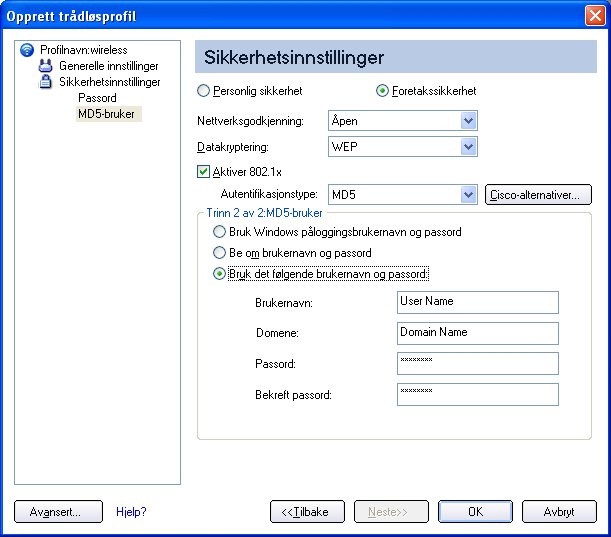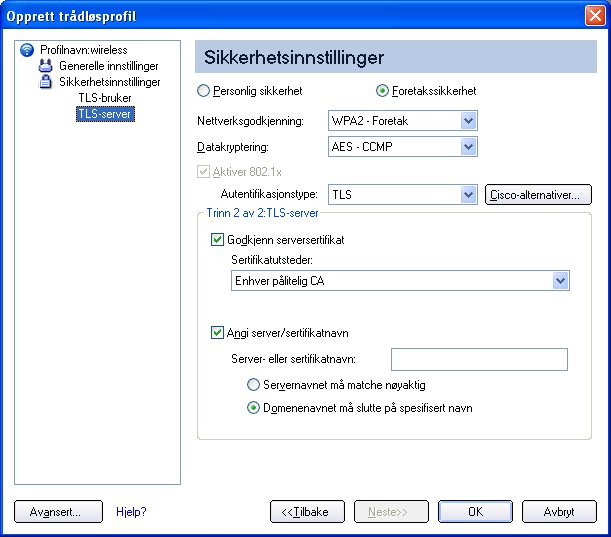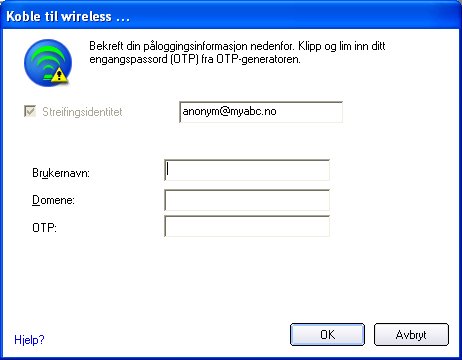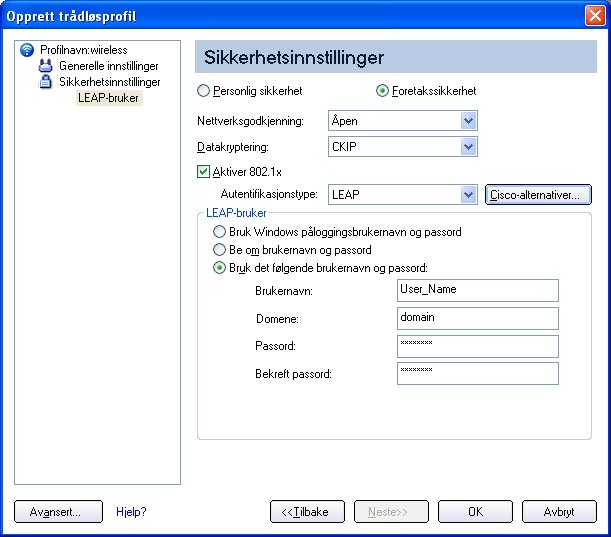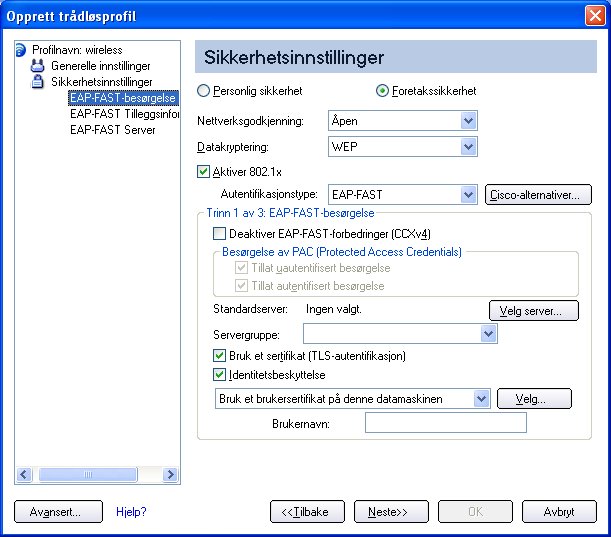Tilbake til Innhold
Innstille profilsikkerhet: Brukerveiledning for Intel(R) PRO/Wireless 3945ABG-nettverkstilkobling
Bruk Intel(R) PROSet/Wireless Software
Personlig sikkerhet
Personlige sikkerhetsinnstillinger
Innstille datakryptering og godkjenning
Foretakssikkerhet
Foretakssikkerhetsinnstillinger
Bruk programvaren Intel(R) PROSet/Wireless
De følgende seksjonene beskriver hvordan man skal bruke Intel(R) PROSet/Wireless for å sette opp de nødvendige sikkerhetsinnstillingene for trådløskortet ditt. Se Personlig sikkerhet.
Den gir også informasjon om hvordan du konfigurerer avanserte sikkerhetsinnstillinger for trådløskortet. Dette trenger informasjon fra en systemadministrator (bediftsmiljø) eller avanserte sikkerhetsinnstillinger på tilgangspunktet (for hjemmebrukere). Se Foretakssikkerhet.
Se på Sikkerhetsoversikthvis du vil ha generell informasjon om sikkerhetsinnstillinger.
Personlig sikkerhet
Bruk personlig sikkerhet hvis du er en hjemmebruker eller en småbedriftsbruker som kan bruke en rekke enkle sikkerhetsprosedyrer for å beskytte trådløsforbindelsen. Velg fra listen over sikkerhetsinnstillinger som ikke trenger omfattende infrastrukturinnstililng for trådløsnettverket. Det trenges ikke en RADIUS- eller en AAA-server.
- Se på informasjonen om Innstille datakryptering og godkjenning for å lære om de ulike sikkerhetstypene.
- For å legge til eller endre de nødvendige sikkerhetsinnstillingene, klikker du Sikkerhetsinnstillinger for å få informasjon om hvordan du innstiller sikkerheten for det valgte nettverket.
- Se Profilbehandling for å få en beskrivelse av når du skal bruke Profilveiviseren.
- Se Sikkerhetsoversikt for å få mer informasjon om de ulike sikkerhetsalternativene for trådløsnettverk.
- Hvis du vil bekrefte sikkerhetsinnstillingene, velger du et trådløsnettverk i Trådløsnettverkslisten. Klikk Detaljer for å se driftsmodusen, godkjenningsnivået og datakrypteringen.
- Se Foretakssikkerhet for å innstille 802.1x-autentifikasjonssikkerheten.
Personlige sikkerhetsinnstillinger
Beskrivelse av Personlige sikkerhetsinnstillinger
Navn |
Innstilling |
Personlig sikkerhet |
Velg for å åpne de Personlige sikkerhetsinnstillngene. Sikkerhetsinnstillingene som er tilgjengelige, er avhengig av operativmodusen som velges i Profilveiviseren: Enhet til enhet (ad hoc) eller Nettverk (Infrastruktur). |
Datakryptering |
Hvis du konfigurerer en profil for et Enhet-til-enhet-nettverk (ad hoc), velger du
Hvis du konfigurerer en profil for et infrastrukturnettverk, velger du:
|
Ingen WEP CKIP TKIP AES-CCMP
Avansert |
Velg for å få tilgang til Avanserte innstillinger for å konfigurere følgende alternativer:
|
Tilbake |
Vis den forrige siden i Profilveiviseren. |
OK |
Lukker Profilveivisren, og lagrer profilen. |
Avbryt |
Lukker Profilveiviseren og avbryter eventuelle endringer som er gjort. |
Hjelp? |
Besørger hjelpeinformasjon for denne siden. |
Innstille datakryptering og autentifikasjon
I hjemmetrådløsnettverk kan du bruke en rekke enkle sikkerhetsprosedyrer for å beskytte trådløsforbindelsen. Disse omfatter:
- Aktivere Wi-Fi-beskyttet tilgang (WPA)
- Endre passordet
- Endre nettverksnavnet (SSID)
Wi-Fi Protected Access (WPA)-kryptering gir beskyttelse for data på nettverket ditt. WPA bruker en krypteringsnøkkel som kalles en Pre-Shared Key (PSK) [Forhåndsdelt nøkkel] for å kryptere data før transmisjonen. Sett inn samme passordet i alle datamaskinene og tilgangspunktene i hjemmenettverket eller i småbedriftsnettverket. Bare enheter som bruker samme krypteringsnøkkel, får tilgang til nettverket eller kan dekryptere de krypterte dataene som overføres av andre datamaskiner. Passordet setter automatisk i gang Temporal Key Integrity Protocol (TKIP) [Midlertidig nøkkelintegrasjonsprotokoll] for datakrypteringsprosessen.
Nettverksnøkler
WEP-kryptering gir to sikkerhetsnivåer:
- 64-bits-nøkkel (av og til kalt 40-bit)
- 128-bits-nøkkel (også kjent som 104-bit)
For å bedre sikkerheten skal du bruke en 128-bits nøkkel. Hvis du bruker kryptering, må alle trådløse enheter på trådløsnettverket bruke de samme krypteringsnøklene.
Du kan opprette nøkkelen selv og angi nøkkellengden (64- eller 128-bit) og nøkkelindeksen (stedet det en spesifikk nøkkel er lagret). Desto større nøkkellengde, jo sikrere er nøkkelen.
Nøkkellengde: 64-bit
Passord (64 biter): Sett inn fem (5) alfanumeriske tegn, 0-9, a-z eller A-Z.
Nøkkel (64 biter): Sett inn 10 hexadesimaltegn, 0-9, A-F.
Nøkkellengde: 128-bit
Passord (128 biter): Sett inn 13 alfanumeriske tegn, 0-9, a-z eller A-Z.
Heksadesimalnøkkel (128-bit): Sett inn 26 hexadesimaltegn, 0-9, A-F.
Med 802.11 kan en trådløs stasjon konfigureres med inntil fire nøkler (nøkkelindeksverdiene er 1, 2, 3 og 4). Når et tilgangspunkt eller en trådløs stasjon overfører en kryptert melding ved hjelp av en nøkkel som er lagret i en spesifikk nøkkelindeks, angir den overførte meldingen nøkkelindeksen som ble brukt til å kryptere meldingsinnholdet. Mottakstilgangspunktet eller den trådløse stasjonen kan deretter hente nøkkelen som er lagret i nøkkelindeksen, og bruke den til å dekode det krypterte meldingsinnholdet.
Personlig sikkerhet: Konfigurer profiler for enhet-til-enhet-nettverk (Ad Hoc)
Sette opp en klient med åpen nettverksautentifikasjon og uten datakryptering
I enhet-til-enhet-modus, også kalt Ad-hoc-modus, sender trådløse datamaskiner informasjon direkte til andre trådløse datamaskiner. Du kan bruke ad hoc-modus til å opprette et nettverk av mange datamaskiner hjemme eller på et lite kontor, eller til å sette opp et midlertidig trådløst nettverk til et møte.
På hovedvinduet til Intel(R) PROSet/Wireless velger du en av følgende metoder for å koble til et enhet-til-enhet-nettverk:
- Dobbeltklikk på et ad hoc-nettverk i Trådløsnettverkslisten.
- Velg et nettverk fra trådløsnettverkslisten. Klikk Koble til. Programvaren Intel PROSet/Wireless oppdager automatisk sikkerhetsinnstillingene for trådløskortet.
- Opprett en enhet-til-enhets-nettverksprofil som beskrevet nedenfor.
MERK: Enhet til enhet-nettverk identifiseres med et bilde av en bærbar datamaskin ( ) i listen over trådløse nettverk og listen over profiler.
) i listen over trådløse nettverk og listen over profiler.
For å opprette en profil for en trdåløs nettverksforbindelse uten kryptering:
- Klikk Profiler i hovedvinduet i Intel PROSet/Wireless.
- På profilsiden klikker du Legg til for å åpne generelle innstillinger for veiviseren for å opprette trådløsprofil.
- Profilnavn: Sett inn et beskrivende profilnavn.
- Navn på trådløst nettverk (SSID):Skriv inn nettverksidentifikatoren.
- Driftsmodus: Klikk Enhet-til-enhet (Ad hoc).
- Klikk Neste.
- Klikk Personling sikkerhetfor å åpne Sikkerhetsinnstillingene.
- Datakryptering: Standardinnstillingen er Ingen, som angir at det ikke finnes noen sikkerhet på dette trådløsnettverket.
- Klikk OK. Profilen legges til profillisten og kobler til trådløsnettverket.
Sette oppe en klient med WEP 64-bit- eller WEP 128-bit-datakryptering
Når WEP-datakryptering aktiveres, brukes en nettverksnøkkel eller et passord til krypteringen.
Du må sette inn nøkkelen og angi nøkkellengden (64- eller 128-bit) og nøkkelindeksen (stedet der en spesifikk nøkkel er lagret). Jo mer kompleks nøkkelen er (blandede bokstaver og tall), jo sikrere er nøkkelen.
For å legge en nettverksnøkkel til en enhet-til-enhet-nettverksforbindelse:
- På hovedvinduet for Intel PROSet/Wireless dobbeltklikker du et Enhet-til-enhet (ad hoc)-nettverk i Trådløsnettverkslisten eller velger nettverket og klikker Koble til.
Når du er tilkoblet, legges en profil til i profillisten.
MERK: Enhet til enhet-nettverk identifiseres med et bilde av en bærbar datamaskin ( ) i listen over trådløse nettverk og listen over profiler.
) i listen over trådløse nettverk og listen over profiler.
- Klikk Profiler for komme til profillisten. Velg nettverket som du koblet til i Trinn 1.
- Klikke Egenskaper for åpne Generelle innstillinger i Profilveiviseren. Profilnavnet og Det trådløse nettverksnavnet (SSID) vises. Enhet-til-enhet (ad hoc) må velges som Driftsmodus.
- Klikk Neste for å få tilgang til Sikkerhetsinnstillinger.
- Klikk Personlig sikkerhet.
- Sikkerhetsinnstillinger: Standardinnstillingen er Ingen, som angir at det ikke finnes noen sikkerhet på dette trådløsnettverket.
For å legge til et passord eller en nettverksnøkkel:
- Sikkerhetsinnstillinger: Velg enten WEP 64-bit ellerWEP 128-bit for å konfigurere WEP-datakryptering med en 64- eller en 128-bit-nøkkel.
Når WEP-krypteringen er aktivert på en enhet, brukes WEP-nøkkelen for å verifisere tilgangen til nettverket. Hvis trådløsenheten ikke har den riktige WEP-nøkkelen, er enheten ikke i stand til å sende data eller avkode data som er mottatt selv om autentifikasjonen er vellykket.
- Passord:Sett inn Trådløssikkerhetspassord (krypteringsnøkkel).
- Passord (64 biter):Sett inn fem (5) alfanumeriske tegn, 0-9, a-z eller A-Z.
- WEP-nøkkel (64 biter): Sett inn 10 hexadesimaltegn, 0-9, A-F.
- Passord (128 biter): Bruk 13 alfanumeriske tegn, 0-9, a-z eller A-Z.
- WEP-nøkkel (128 biter): Sett inn 26 hexadesimaltegn, 0-9, A-F.
- Nøkkelindeks: Du kan angi opptil fire passord ved å endre nøkkelindeksen.
- For å legge til mer enn ett passord:
- Velg Nøkkelindeksnummeret: 1, 2, 3 eller 4.
- Sett inn Trådløssikkerhetspassordet.
- Velg et annet Nøkkelindeksnummer:
- Sett inn et annet Trådløssikkerhetspassord.
- Klikk OK for å gå tilbake til Profillisten.
Personlig sikkerhet: Konfigurere profiler for infrastrukturnettverk
Et infrastrukturnettverk består av ett eller flere tilgangspunkt og én eller flere datamaskiner med trådløskort installert. Hvert tilgangspunkt må ha en fastforbindelse til et trådløsnettverk. For hjemmebrukere er det vanligvis et bredbånd- eller kabelnettverk.
Sette opp en klient uten noen (Ingen) datakryptering
På hovedvinduet til Intel(R) PROSet/Wireless velger du en av følgende metoder for å koble til et Infrastrukturnettverk:
Konfigurere en klient med 64-biters eller 128-biters WEP-datakryptering
Når WEP-datakryptering aktiveres, brukes en nettverksnøkkel eller et passord til krypteringen.
Du kan få en nettverksnøkkel automatisk (for eksempel kan du få den fra produsenten av det trådløse nettverkskortet) eller du kan sette den inn selv, og angi nøkkellengden (64 biter eller 128 biter), nøkkelformat (ASCII-tegn eller heksadesimaltall) og nøkkelindeks (stedet der en bestemt nøkkel er lagret). Desto større nøkkellengde, jo sikrere er nøkkelen.
For å legge til en nettverksnøkkel for en Infrastrukturnettverksforbindelse:
- På hovedvinduet for Intel PROSet dobbeltklikker du et Infrastrukturnettverk i Trådløsnettverkslisten eller velger nettverket og klikker Koble til.
MERK: Infrastrukturnettverk identifiseres med et bilde av et tilgangspunkt ( ) i listen over trådløse nettverk og listen over profiler.
) i listen over trådløse nettverk og listen over profiler.
- Klikk Profiler for komme til profillisten.
- Klikke Egenskaper for åpne Generelle innstillinger i Profilveiviseren. Profilnavnet og Det trådløse nettverksnavnet (SSID) vises. Nettverk (Infrastruktur) må velges som Driftsmodus.
- Klikk Neste for å få tilgang til Sikkerhetsinnstillinger.
- Sikkerhetsinnstillinger: Standardinnstillingen er Ingen, som angir at det ikke finnes noen sikkerhet på dette trådløsnettverket.
For å legge til et passord eller en nettverksnøkkel:
- Sikkerhetsinnstillinger: Velg enten WEP 64-bit ellerWEP 128-bit for å konfigurere WEP-datakryptering med en 64- eller en 128-bit-nøkkel.
Når WEP-krypteringen er aktivert på tilgangspunktet, brukes WEP-nøkkelen for å verifisere tilgangen til nettverket. Hvis den trådløse enheten ikke har den korrekte WEP-nøkkelen, vil ikke enheten, selv om godkjenningen er vellykket, være i stand til å overføre data gjennom tilgangspunktet eller dekryptere data som mottas fra tilgangspunktet.
- Passord: Sett inn Trådløssikkerhetspassordet (Passfrase) eller Krypteringsnøkkelen (WEP-nøkkel).
- Passord (64 biter):Sett inn fem (5) alfanumeriske tegn, 0-9, a-z eller A-Z.
- WEP-nøkkel (64 biter): Sett inn 10 hexadesimaltegn, 0-9, A-F.
- Passord (128 biter): Bruk 13 alfanumeriske tegn, 0-9, a-z eller A-Z.
- WEP-nøkkel (128 biter): Sett inn 26 hexadesimaltegn, 0-9, A-F.
- Nøkkelindeks: Endre Nøkkelindeksen for å stille inn inntil fire passord.
For å legge til mer enn ett passord:
- Velg Nøkkelindeksnummeret: 1, 2, 3 eller 4.
- Sett inn Trådløssikkerhetspassordet.
- Velg et annet Nøkkelindeksnummer:
- Sett inn et annet Trådløssikkerhetspassord.
- Klikk OK for å gå tilbake til Profillisten.
Sette opp en klient for WPA-Personlig (TKIP) eller WPA2-Personlig (TKIP) sikkerhetsinnstillinger
WPA Personlig modus krever manuell konfigurasjon av forhåndsdelt nøkkel (PSK) på tilgangspunktet og klienter. Denne PSK autentifiserer et passord eller en identifikasjonkode både på klientstasjonen og tilgangspunktet. Det trengs ingen autentifikasjonsserver. WPA Personlig modus er rettet mot hjem og mindre bedriftsmiljøer.
WPA2 er annengenerasjonen av WPA-sikkerhet som gir foretaks- og forbrukertrådløsbrukere høy sikkerhet for at kun autoriserte brukere kan få tilgang til deres trådløsnettverk. WPA2 sørger for en kraftigere krypteringsmekanisme gjennom Advanced Encryption Standard (AES), som er et krav for visse bedriftsbrukere og offentlige brukere.
For å konfigurere en profil med WPA-personlignettverksautentifikasjon og TKIP-datakryptering:
- På hovedvinduet for Intel PROSet dobbeltklikker du et Infrastrukturnettverk i Trådløsnettverkslisten eller velger nettverket og klikker Koble til.
MERK: Infrastrukturnettverk identifiseres med et bilde av et tilgangspunkt ( ) i listen over trådløse nettverk og listen over profiler.
) i listen over trådløse nettverk og listen over profiler.
- Klikk Profiler for komme til profillisten.
- Klikke Egenskaper for åpne Generelle innstillinger i Profilveiviseren. Profilnavnet og Det trådløse nettverksnavnet (SSID) vises. Nettverk (Infrastruktur) må velges som Driftsmodus.
- Klikk Neste for å få tilgang til Sikkerhetsinnstillinger.
- Sikkerhetsinnstillinger:Velg WPA-Personlig (TKIP) for å gi sikkerhet til et lite forretningsnettverk eller et hjemmemiljø. Et pasord som kalles en forhåndsdelt nøkkel (PSK), blir brukt. Jo lengre dette passordet er, jo kraftigere er sikkerheten i trådløsnettverket.
Hvis trådløstilgangspunktet eller ruteren støtter WPA2-Personlig, da må du aktivere det på tilgangspunktet og besørge et langt, kraftig passord. Jo lengre dette passordet er, jo kraftigere er sikkerheten i trådløsnettverket. Det samme passordet som er satt inn i tilgangspunktet, må brukes på denne datamaskinen og alle andre trådløsenheter som får tilgang til trådløsnettverket.
MERK:WPA - Personlig og WPA2 - Personlig er ikke interoperative.
- Trådløst sikkerhetspassord (Krypteringsnøkkel) Sett inn en tekstfrase med åtte til 63 tegn. Bekreft at nettverksnøkkelen passer til passordet i det trådløse tilgangspunktet.
- Klikk OK for å gå tilbake til Profillisten.
Sette opp en klient med WPA-Personlig (AES-CCMP) eller WPA2-Personlig (AES-CCMP) sikkerhetsinnstillinger
Wi-Fi-beskyttet tilgang (WPA) er en sikkerhetsutvidelse som kraftig øker databeskyttelsesnivået og tilgangskontrollen til et trådløsnettverk. WPA tvinger frem 802.1x-godkjenning og nøkkelutveksling og virker bare med dynamiske krypteringsnøkler. Når det gjelder hjemmebrukere eller mindre foretak, utnytter WPA-Personlig enten Advanced Encryption Standard - Counter CBC-MAC Protocol (AES-CCMP) eller Temporal Key Integrity Protocol (TKIP).
For å konfigurere en profil med WPA2-personlig nettverksautentifikasjon og AES-CCMP-datakryptering:
- På Profilsiden velger du en profil.
- Klikke Egenskaper for åpne Generelle innstillinger i Profilveiviseren. Profilnavnet og Det trådløse nettverksnavnet (SSID) vises. Nettverk (Infrastruktur) må velges som Driftsmodus.
- Klikk Neste. Sikkerhetssiden åpner.
- Sikkerhetsinnstillinger: Velg WPA-Personlig (AES-CCMP) for å gi dette sikkerhetsnivået i små nettverk eller i hjemmemiljøer. Det bruker et passord som også kalles forhåndsdelt nøkkel (PSK). Jo lengre dette passordet er, jo kraftigere er sikkerheten i trådløsnettverket.
AES-CCMP (Advanced Encryption Standard - Counter CBC-MAC Protocol) er den nye metoden for å beskytte personvernet i trådløse overføringer som er angitt i IEEE 802.11i-standarden. AES-CCMP sørger for en sterker krypteringsmetode enn TKIP. Velg AES-CCMP som datakrypteringsmetode når det er viktig med kraftig beskyttelse av data.
Hvis trådløstilgangspunktet eller ruteren støtter WPA2-Personlig, da må du aktivere det på tilgangspunktet og besørge et langt, kraftig passord. Det samme passordet som er satt inn i tilgangspunktet, må brukes på denne datamaskinen og alle andre trådløsenheter som får tilgang til trådløsnettverket.
MERK:WPA - Personlig og WPA2 - Personlig er ikke interoperative.
Enkelte sikkerhetsløsninger kan hende ikke støttes av operativsystemet på datamaskinen din. Det kan hende du trenger ytterligere program- eller maskinvare samt trådløs LAN-infrastrukturstøtte. Sjekk nærmere med produsenten av datamaskinen din.
Angi passord:
- Trådløst sikkerhetspassord (Krypteringsnøkkel). Sett inn en tekstfrase (lengden er mellom åtte og 63 tegn). Bekreft at nettverksnøkkelen som brukes, passer til trådløstilgangspunktnøkkelen.
- Klikk OK for å gå tilbake til Profillisten.
Tilbake til toppen
Tilbake til Innhold
Foretakssikkerhet
Fra siden Sikkerhetsinnstillinger kan du sette inn de nødvendige sikkerhetsinnstillingene for det valgte trådløsnettverket.
Bruk foretakssikkerhet hvis nettverksmiljøet krever 802.1x-godkjenning.
Sikkerhetsinnstillinger
Beskrivelse av sikkerhetsinnstillingene for foretak
Navn |
Innstilling |
Foretakssikkerhet |
Velg for å åpne foretakssikkerhetsinnstillngene. Sikkerhetsinnstillingene som er tilgjengelige, er avhengig av operativmodusen som velges: Enhet til enhet (ad hoc) eller Nettverk (Infrastruktur). |
Nettverksgodkjenning: |
Hvis du konfigurerer en profil for et enhet-til-enhet (ad hoc), er standarden Åpen autentifikasjon.
Hvis du konfigurerer en Infrastrukturprofil, velger du:
|
Datakryptering |
|
Aktiver 802.1x (godkjenningstype) |
Klikk for å åpne følgende 802.11x-autentifikasjonstyper:
|
Cisco-alternativ |
Klikk for å se Cisco Compatible Extensions.
MERK: Cisco Compatible Extensions aktiveres automatisk for CKIP- og LEAP- profiler. |
Avansert-knappen |
Velg for å få tilgang til Avanserte innstillinger for å konfigurere følgende alternativer:
|
Tilbake |
Vis den forrige siden i Profilveiviseren. |
Neste |
Vis den neste siden i Profilveiviseren. Hvis det trengs mer sikkerhet, vises den neste trinnet i Sikkerhetssiden. |
OK |
Lukker Profilveivisren, og lagrer profilen. |
Avbryt |
Lukker Profilveiviseren og avbryter eventuelle endringer som er gjort. |
Hjelp? |
Besørger hjelpeinformasjon for denne siden. |
Foretakssikkerhet: Konfigurer profiler for enhet-til-enhet-nettverk (Ad Hoc)
Konfigurere en klient med åpen nettverksgodkjenning og uten (Ingen) datakryptering
Ved å bruke Åpen godkjenning kan enhver trådløs stasjon anmode om godkjenning. Stasjonen som behøver å bli godkjent med en annen trådløs stasjon, sender en godkjenningsadministrasjonsramme som inneholder identiteten til stasjonen som sender. Mottaksstasjonen vil innvilge enhver forespørsel om godkjenning. Åpen godkjenning gir enhver enhet nettverkstilgang. Dersom det ikke er aktivert noen kryptering på nettverket, kan enhver enhet som kjenner til SSID-en, få tilgang til nettverket.
I enhet-til-enhet-modus (ad haoc) sender trådløse datamaskiner informasjon direkte til andre trådløse datamaskiner. Du kan bruke ad hoc-modus til å opprette et nettverk av mange datamaskiner hjemme eller på et lite kontor, eller til å sette opp et midlertidig trådløst nettverk til et møte.
- På hovedvinduet til Intel(R) PROSet/Wireless velger du en av følgende metoder for å koble til et enhet-til-enhet-nettverk:
- Dobbeltklikk på et Enhet-til-enhet (ad hoc)-nettverk i Trådløsnettverkslisten.
- Velg et Enhet-til-enhet (ad hoc)-nettverk i Trådløsnettverkslisten. Klikk Koble til. Programvaren Intel PROSet/Wireless oppdager automatisk sikkerhetsinnstillingene for trådløskortet.
MERK: Enhet til enhet-nettverk identifiseres med et bilde av en bærbar datamaskin ( ) i listen over trådløse nettverk og listen over profiler.
) i listen over trådløse nettverk og listen over profiler.
For å opprette en profil for en trdåløs nettverksforbindelse uten kryptering:
- Klikk Profiler i hovedvinduet i Intel PROSet/Wireless.
- På profilsiden klikker du Legg til for å åpne
Opprette trdåløs
Profil Generelle innstillinger.
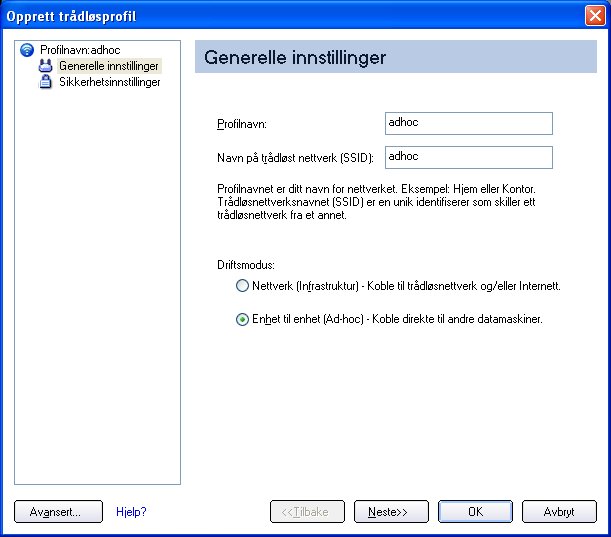
- Navn på trådløst nettverk (SSID):Skriv inn nettverksidentifikatoren.
- Profilnavn: Sett inn et beskrivende profilnavn.
- Driftsmodus: Klikk Enhet-til-enhet (Ad hoc).
- Klikk Neste

- Klikk Foretakssikkerhet for å åpne Sikkerhetsinnstillinger.
- Nettverksgodkjenning: Åpen (valgt).
Ved å bruke Åpen godkjenning kan enhver trådløs stasjon anmode om godkjenning. Stasjonen som behøver å bli godkjent med en annen trådløs stasjon, sender en godkjenningsadministrasjonsramme som inneholder identiteten til stasjonen som sender. Mottaksstasjonen vil innvilge enhver forespørsel om godkjenning. Åpen godkjenning gir enhver enhet nettverkstilgang. Dersom det ikke er aktivert noen kryptering på nettverket, kan enhver enhet som kjenner til SSID-en, få tilgang til nettverket. Enhet-til-enhet (ad hoc)-nettverk opererer alltid med Åpen godkjenning.
- Datakryptering: Ingen er standard.
- Klikk OK. Profilen legges til profillisten og kobler til trådløsnettverket.
Sette opp en klient med åpen nettverksautentifikasjon og WEP-datakryptering
På hovedvinduet til Intel PROSet/Wireless velger du en av følgende metoder for å koble til et enhet-til-enhet-nettverk:
- Dobbeltklikk på et Enhet-til-enhet (ad hoc)-nettverk i Trådløsnettverkslisten.
- Velg et Enhet-til-enhet (ad hoc)-nettverk i Trådløsnettverkslisten. Klikk Koble til. Programvaren Intel PROSet/Wireless oppdager automatisk sikkerhetsinnstillingene for trådløskortet.
MERK: Enhet til enhet-nettverk identifiseres med et bilde av en bærbar datamaskin ( ) i listen over trådløse nettverk og listen over profiler.
) i listen over trådløse nettverk og listen over profiler.
- Hvis det er nødvendig med datakryptering, velger du WEP. Du blir bedt om å velge enten et 64-bit- eller en 128-bit-krypteringsnivå-Sikkerhetspassord (krypteringsnøkkel) og en Nøkkelindeks. Disse verdiene må match de ulike enhetene i enhet.til-enhet-nettverket (ad hoc), ellers overføres ikke data.
OBS: Hvis du trenger å redigere eller endre trådløsnettverkinnstillinger, skal du se på Profilbehandling for å få mer informasjon.
For å opprette en profil for en trdåløs nettverksforbindelse med WEP-kryptering:
- Klikk Profiler i hovedvinduet i Intel PROSet/Wireless.
- På profilsiden klikker du Legg til for å åpne
Opprette trdåløs
Profilveiviserens generelle innstillinger.
- Navn på trådløst nettverk (SSID):Skriv inn nettverksidentifikatoren.
- Profilnavn: Sett inn et beskrivende profilnavn.
- Driftsmodus: Klikk Enhet-til-enhet (Ad hoc).
- Klikk Neste.
- Klikk Foretakssikkerhet for å åpne Sikkerhetsinnstillinger.
- Nettverksgodkjenning: Åpener valgt (standard). Ad hoc-nettverk bruker kun åpen godkjenning.
- Datakryptering: Velg WEP. WEP-datakryptering kan konfigureres med 64- eller 128-bits nøkkel. Hvis trådløsenheten ikke har korrekt WEP-nøkkel, er enheten ikke i stand til å sende eller kryptere data.
- Krypteringsnivå: Velg 64- eller 128-biters.
- Trådløst sikkerhetspassord (Krypteringsnøkkel) Sett inn trådløssikkerhetspassord (WEP-nøkkel): Passordet er den samme verdien som brukes av Trådløstilgangspunket eller -ruteren. Kontakt trådløsnettverksadministratoren din for å få dette passordet.
- Passord (64 biter):Sett inn fem (5) alfanumeriske tegn, 0-9, a-z eller A-Z.
- Nøkkel (64 biter): Sett inn 10 hexadesimaltegn, 0-9, A-F.
- Passord (128 biter): Bruk 13 alfanumeriske tegn, 0-9, a-z eller A-Z.
- Nøkkel (128 biter): Sett inn 26 hexadesimaltegn, 0-9, A-F.
- Nøkkelindeks: Velg 1,2, 3 eller 4. Inntil fire passord kan angis ved å endre nøkkelindeksen.
For å endre sikkerhetsinnstillingene:
- Klikk Profiler i hovedvinduet i Intel PROSet/Wireless. Nettverket du nettopp koblet til, er listet opp i profillisten.
- Velg trådløsnettverket.
- Klikk Egenskaper for åpne Generelle innstillinger i Profilveiviseren. Trådløsnettverksnavnet (SSID) og Profilnavnet er allerede definert. Enhet-til-enhet (ad hoc) er valgt som driftsmodus.
- Klikk Neste for å få tilgang til Sikkerhetsinnstillinger.
- Klikk Foretakssikkerhet.
- Nettverksgodkjenning: Ingen er standard. Det brukes ikke godkjenning.
- Datakryptering: WEP er valgt. Du kan endre WEP-nøkkelen, nøkkelindeksen eller krypteringsnivået.
- Klikk OK for å returnere til Profillisten når du har fullført endringene.
Foretakssikkerhet: Konfigurere profiler for infrastrukturnettverk
Et infrastrukturnettverk består av ett eller flere tilgangspunkt og én eller flere datamaskiner med trådløskort installert. Hvert tilgangspunkt må ha en fastforbindelse til et trådløsnettverk.
Sette opp en klient uten noen autenfikasjon eller datakryptering (Ingen)
På hovedvinduet til Intel(R) PROSet/Wireless velger du en av følgende metoder for å koble til et Infrastrukturnettverk:
- Dobbeltklikk på et Infrastrukturnettverk i Trådløsnettverkslisten.
- Velg et Infrastrukturnettverk i Trådløsnettverkslisten. Klikk Koble til. Programvaren Intel PROSet/Wireless oppdager automatisk sikkerhetsinnstillingene for trådløskortet.
Hvis det ikke trengs noen godkjenning, kobles nettverket til uten en ledetekst om å sette inne eventuelle påloggingslegitimasjonsbeskrivelser. Enhver trådløsenhet med det korrekte nettverksnavnet (SSID) er i stand til å forbinde seg med andre enheter i nettverket.
For å opprette en profil for en trdåløs nettverksforbindelse uten kryptering:
- Klikk Profiler i hovedvinduet i Intel PROSet/Wireless.
- På profilsiden klikker du Legg til for å åpne generelle innstillinger for veiviseren for å opprette trådløsprofil.
- Profilnavn: Sett inn et beskrivende profilnavn.
- Navn på trådløst nettverk (SSID):Skriv inn nettverksidentifikatoren.
- Driftsmodus: Klikk Nettverk (Infrastruktur)
- Klikk Neste.
- Klikk Foretakssikkerhet for å åpne Sikkerhetsinnstillinger.
- Nettverksgodkjenning: Åpen (valgt).
Åpen godkjenning gir en trådløs enhet tilgang til nettverket uten 802.11-godkjenning. Hvis det ikke er aktivert noen kryptering på nettverket, kan enhver trådløs enhet med korrekt nettverksnavn (SSID) knytte seg til tilgangspunktet og få tilgang til nettverket.
- Datakryptering: Ingen er standard.
- Klikk OK. Profilen legges til profillisten og kobler til trådløsnettverket.
Sette oppe en klient med delt nettverksautentifikasjon
Når Delt nøkkel-godkjenning brukes, antas enhver trådløs stasjon å ha mottatt en hemmelig delt nøkkel via en sikker kanal som er uavhengig av 802.11-nettverkskommunikasjonskanalen. Delt nøkkelgodkjenning krever at klienten konfigurerer en statisk WEP- eller CKIP-nøkkel. Klientens tilgang vil bli innvilget bare dersom den passerte en utfordringsbasert godkjenning. CKIP gir sterkere datakryptering enn WEP, men ikke alle operativsystemer og tilgangspunkter støtter denne.
MERK: Selv om delt nøkkel ser ut til å være det beste alternativet for å få et høyere sikkerhetsnivå, blir en kjent svakhet opprettet av rentekstoverføringen av utfordringsstrengen til klienten. Straks en som invaderer, leter etter utfordringsstrengen, kan den delte autentifikasjonsnøkkelen lett bli reversertsammensatt. Derfor er faktisk åpen autentifikasjon, og telling intuitiv, mer sikkert.
For å opprette en profil med delt godkjenning:
- Klikk Profiler i hovedvinduet i Intel PROSet/Wireless.
- På profilsiden klikker du Legg til for å åpne generelle innstillinger for veiviseren for å opprette trådløsprofil.
- Profilnavn: Sett inn et beskrivende profilnavn.
- Navn på trådløst nettverk (SSID):Skriv inn nettverksidentifikatoren.
- Driftsmodus: Klikk Nettverk (Infrastruktur).
- Klikk Neste for å få tilgang til Sikkerhetsinnstillinger.
- Klikk Foretakssikkerhet.
- Nettverksgodkjenning: Velg Delt. Delt godkjenning oppnås med en forhåndskonfigurert WEP-nøkkel.
- Datakryptering: Velg Ingen, WEP (64-biter eller 128-biter) eller CKIP (64-biter eller 128-biter.
- Aktivere 802.1x: Deaktivert.
- Krypteringsnivå: 64-bit eller 128-bit:Når du veksler mellom 64-biters og 128-biters kryptering, slettes den forrige innstillingen, og du må skrive inn en ny nøkkel.
- Nøkkelindeks: Velg 1,2, 3 eller 4. Endre Nøkkelindeksen for å angi inntil fire passord.
- Trådløst sikkerhetspassord (Krypteringsnøkkel): Sett inn trådløssikkerhetspassord (WEP-krypteringsnøkkel). Dette passordet er den samme verdien som brukes av trådløstilgangspunktet eller -ruteren. Kontakt trådløsnettverksadministratoren din for å få dette passordet.
- Passord (64 biter):Sett inn fem (5) alfanumeriske tegn, 0-9, a-z eller A-Z.
- Nøkkel (64 biter): Sett inn 10 hexadesimaltegn, 0-9, A-F.
- Passord (128 biter): Bruk 13 alfanumeriske tegn, 0-9, a-z eller A-Z.
- Nøkkel (128 biter): Sett inn 26 hexadesimaltegn, 0-9, A-F.
Sette opp en klient for WPA-Personlig eller WPA2-Personlig nettverksautentifikasjon
Wi-Fi-beskyttet tilgang (WPA) er en sikkerhetsutvidelse som kraftig øker databeskyttelsesnivået og tilgangskontrollen til et trådløsnettverk. WPA tvinger nøkkelveksling og virker kun med dynamiske krypteringsnøkler. Hvis trådløstilgangspunktet eller ruteren støtter WPA-Personlig og WPA2-personlig, da må du aktivere det på tilgangspunktet og besørge et langt, kraftig passord. For personlige nettverk eller hjemmenettverk
uten en RADIUS- eller AAA-server, bruker du Wi-Fi Protected Access Personal.
- WPA-Personlig: En trådløssikkerhetsmetode som gir sterk databeskyttelse og hindrer uautorisert nettverkstilgang for mindre nettverk. Den bruker krypteringene Temporal Key Integrity Protocol (TKIP) eller AES-CCMP og beskytter mot uautorisert nettverkstilgang gjennom bruk av en forhåndsdelt nøkkel (PSK).
- WPA2-Personlig: En tilleggstrådløssikkerhetsmetode til WPA som gir sterkere databeskyttelse og hindrer uautorisert nettverkstilgang for mindre nettverk.
MERK: WPA - Personlig eller WPA2 - Personlig er ikke interoperative.
Enkelte sikkerhetsløsninger kan hende ikke støttes av operativsystemet i datamaskinen din og kan hende krever ekstra programvare samt visse maskinvarer samt støtte for trådløs LAN-infrastruktur. Sjekk nærmere med produsenten av datamaskinen din.
For å legge en profil til med WPA-Personlig eller WPA2-personlig nettverksgodkjenning:
- Klikk Profiler i hovedvinduet i Intel PROSet/Wireless.
- På profilsiden klikker du Legg til for å åpne generelle innstillinger for profilveiviseren.
- Profilnavn: Sett inn et beskrivende profilnavn.
- Navn på trådløst nettverk (SSID):Skriv inn nettverksidentifikatoren.
- Driftsmodus: Klikk Nettverk (Infrastruktur).
- Klikk Neste for å få tilgang til Sikkerhetsinnstillinger.
- Klikk Foretakssikkerhet.
- Nettverksgodkjenning: Velg WPA - Personlig eller WPA2 - Personlig. Se Sikkerhetsoversikt.
- Datakryptering:Velg ett av følgende:
- TKIP gir per-pakke nøkkelblanding, meldingsintegritetssjekk og en omnøklingsmekanisme.
- AES-CCMP (Advanced Encryption Standard - Counter CBC-MAC Protocol) brukes som datakrypteringsmetode hvis det er viktig med sterk databeskyttelse.
- Passord: Sett inn en tekstfrase med 8 til 63 tegn. Jo lengre dette passordet er, jo kraftigere er sikkerheten i trådløsnettverket. Det samme passordet som er satt inn i tilgangspunktet må brukes på denne datamaskinen og alle andre trådløsenheter som får tilgang til trådløsnettverket.
Sette opp en klient med WPA-Foretak- eller WPA2-Foretak-nettverksautentifikasjon
WPA-2-foretak krever en godkjenningsserver.
- WPA-Foretak: En trådløssikkerhetsmetode som gir sterk databeskyttelse for flere brukere og store, administrerte nettverk. Den bruker 802.1X-autentifikasjonsrammeverket med TKIP-kryptering og hindrer uautorisert nettverkstilgang ved å bekrefte nettverksbrukere gjennom en autentifikasjonsserver.
- WPA2-Konsern: En tilleggstrådløssikkerhetsmetode som gir sterkere databeskyttelse for flere brukere og store, administrerte nettverk. Den forhindrer uautorisert tilgang ved å bekrefte nettverksbrukere gjennom en godkjenningsserver.
MERK:WPA-Foretak og WPA2-Foretak er ikke interoperative.
For å legge til en profil som bruker WPA-Foretaks- eller WPA2-Foretak-godkjenning:
- Før du starter, må du skaffe et brukernavn og passord på RADIUS-serveren fra systemadministratoren.
- Visse autentifikasjonstyper krever at du skaffer og installerer et klientsertifikat. Se Konfigurere klienten for TLS godkjenning eller spør administratoren.
- Klikk Profiler i hovedvinduet i Intel PROSet/Wireless.
- På profilsiden klikker du Legg til for å åpne generelle innstillinger for profilveiviseren.
- Profilnavn: Sett inn et beskrivende profilnavn.
- Navn på trådløst nettverk (SSID):Skriv inn nettverksidentifikatoren.
- Driftsmodus: Klikk Nettverk (Infrastruktur).
- Klikk Neste.
- Klikk Foretakssikkerhet.
- Nettverksgodkjenning: Velg WPA-Foretak eller WPA2-Foretak.
- Datakryptering: Velg ett av følgende:
- TKIP gir per-pakke nøkkelblanding, meldingsintegritetssjekk og en omnøklingsmekanisme.
- AES-CCMP (Advanced Encryption Standard - Counter CBC-MAC Protocol) brukes som datakrypteringsmetode hvis det er viktig med sterk databeskyttelse. AES-CCMP anbefales.
- Aktivere 802.1x: Valgt.
- Godkjenningstype:Velg ett av følgende: EAP-SIM, LEAP, TLS, TTLS, PEAP eller EAP-FAST.
Sette opp en klient med WEP-datakryptering og MD5-nettverksautentifikasjon
MD5-godkjenning er en enveis identifikasjonsmetode som benytter brukernavn og passord. Denne metoden støtter ikke nøkkeladministrasjon, men krever en forhåndskonfigurert nøkkel dersom datakryptering brukes. For å legge WEP og MD5-autentifikasjon til en ny profil:
MERK: Før du begynner, må du kjenne brukernavnet og passordet på den RADIUS-serveren som gir deg tilgang til nettverket.

- Klikk Profiler i hovedvinduet i Intel PROSet/Wireless.
- På profilsiden klikker du Legg til for å åpne generelle innstillinger for profilveiviseren.
- Profilnavn: Sett inn et beskrivende profilnavn.
- Navn på trådløst nettverk (SSID):Skriv inn nettverksidentifikatoren.
- Driftsmodus: Klikk Nettverk (Infrastruktur).
- Klikk Neste.
- Klikk Foretakssikkerhet.
- Nettverksgodkjenning: Velg Åpen (anbefalt).
- Datakryptering: Velg WEP.
- Velg 802.1x-aktivert.
- Godkjenningstype: Velg MD5.
Trinn 1 av 2: Passord
- Krypteringsnivå: Velg enten 64- eller 128-bit.
- Trådløst sikkerhetspassord (Krypteringsnøkkel): Sett inn nettverksnøkkelen din (trådløssikkerhetspassord) for trådløsnettverket ditt. Bekreft at nettverksnøkkelen passer til trådløstilgangspunktet.
- Bruk passord: Skriv inn en tekstfrase, opptil 5 (64-biter) eller 13 (128-biter) alfanumeriske tegn (0-9, a-z eller A-Z).
- Bruk hex-nøkkel: Skriv inn opptil ti (64-biter) alfanumeriske tegn, 0-9, A-F, eller tjueseks alfanumeriske tegn (128-bit, 0-9 eller A-Z .
- Nøkkelindeks: Velg 1, 2, 3 eller 4. (Standardnøkkel er 1.)
- Klikk Neste.
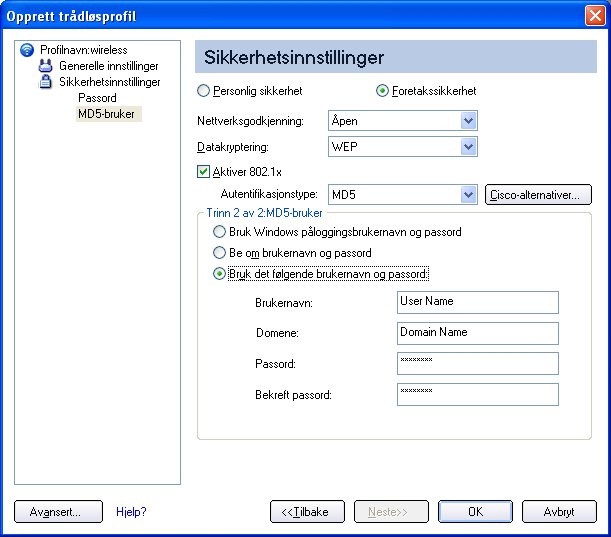
Trinn 2 av 2: MD5-bruker
- Velg en av de følgende legitimasjonsbeskrivelsesmetodene:
- Bruk Windows-pålogging brukernavn og passord: 802.1x-identifikasjonen passer til ditt Windows-brukernavn og -passord. Før tilkobling blir du spurt om din Windowspåloggingsidentifikasjon.
MERK: Dette alternativet er ikke tilgjengelig hvis forhåndspåloggingstilkobling ikke er valgt under installasjonen av programvaren Intel PROSet/Wireless. Se på Installere eller avinstallere Singel-påloggingsfunksjonen.
- Anmod om brukernavn og passord. Spør etter brukernavn og passord hver gang du logger på trådløsnettverket.
- Bruk følgende brukernavn og passord: Bruk dine lagrede legitimasjonsbeskriveler for å logge på nettverket.
- Brukernavn: Dette brukernavnet må stemme overens med brukernavnet som er angitt i godkjenningsserveren av administratoren, før klientgodkjenningen. Brukernavnet skiller mellom store og små bokstaver. Navnet angir identiteten som godkjenneren har fått av godkjenningsprotokollen som virker over TLS-tunnelen. Brukerens identitet blir på en sikker måte overført til serveren bare etter at en kryptert kanal er opprettet.
- Domene: Navnet på domenet på godkjenningsserveren. Servernavnet angir et domene eller et av dets underdomener (f. eks. zeelans.com der serveren er blueberry.zeelans.com). MERK: Kontakt administratoren for å få domenenavnet.
- Passord: Angir brukerpassordet. De innskrevne tegnene i passordet vises som stjerner. Dette passordet må stemme overens med passordet som er angitt i godkjenningsserveren.
- Bekreft passord: Skriv inn brukerpassordet på nytt.
- Klikk OK for å lagre legitimasjonsbeskrivelsene.
- Klikk Koble til for å koble til det valgte trådløsnettverket.
Dersom du ikke valgte Bruk Windows-pålogging i sikkerhetsinnstillingene og heller ikke konfigurerte brukeridentifikasjon, vil en Skriv inn legitimasjonsbeskrivelser-melding vises når du prøver å koble til denne profilen. Skriv inn brukernavn, domene og passord. Klikk OK for å komme til profilen.
- Klikk OK for å lukke Intel PROSet/Wireless.
Sette opp en klient med WEP-datakryptering og EAP-SIM -nettverksautentifikasjon.
EAP-SIM bruker en dynamisk, øktbasert WEP-nøkkel, som er er trukket ut av klientkortet og RADIUS-serveren for å kryptere data. EAP-SIM krever at du setter inn en brukerverifikasjonskode eller PIN for å kommunisere med Subscriber Identity Module (SIM)-kortet. Et SIM-kort er et spesielt smartkort som brukes av GSM-baserte digitale mobiletelefonnettverk. For å legge til en profil med EAP-SIM-godkjenning:
- På profilsiden klikker du Legg til for å åpne Generelle innstillinger.
- Profilnavn: Sett inn et profilnavn.
- Navn på trådløst nettverk (SSID):Skriv inn nettverksidentifikatoren.
- Driftsmodus: Klikk Nettverk (Infrastruktur).
- Klikk Neste for å få tilgang til Sikkerhetsinnstillinger.
- Klikk Foretakssikkerhet.
- Nettverksgodkjenning: Velg Åpen (anbefalt).
- Datakryptering: Velg WEP.
- Klikk Aktiver 802.1x.
- Godkjenningstype:Velg EAP-SIM.
EAP-SIM-godkjenning kan brukes med:
- Typer nettverksgodkjenning: Åpen, Delt, WPA-Foretak og WPA2-Foretak
- Datakrypteringstyper: Ingen, WEP, AES-CCMP og CKIP
EAP-SIM Bruker (tilvalg)
- Angi brukernavn (identitet): Klikk for å angi brukernavnet.
- Brukernavn: Sett inn brukernavnet tildelt SIM-kortet.
- Klikk OK.
Konfigurere en klient med delt nettverksgodkjenning
Disse innstillingene definerer protokollen og legitimasjonsbeskrivelsene som brukes for å godkjenne en bruker. TLS-godkjenning er en toveis godkjenningsmetode som bare bruker digitale sertifikater for å kontrollere identiteten til en klient og en server.
For å legge til en profil med TLS-godkjenning:
- Klikk Profiler i hovedvinduet i Intel PROSet/Wireless.
- På profilsiden klikker du Legg til for å åpne generelle innstillinger for profilveiviseren.
- Profilnavn: Sett inn et beskrivende profilnavn.
- Navn på trådløst nettverk (SSID):Skriv inn nettverksnavnet.
- Driftsmodus: Klikk Nettverk (Infrastruktur).
- Klikk Neste for å få tilgang til Sikkerhetsinnstillinger.
- Klikk Foretakssikkerhet.
- Nettverksgodkjenning: Velg WPA-Foretak eller WPA2-Foretak.
- Datakryptering:Velg AES-CCMP (Anbefalt).
- Aktivere 802.1x:Valgt.
- Godkjenningstype: Velg TLS for å bruke det med denne forbindelsen.

Trinn 1 av 2: TLS-bruker
- Skaff og installer et klientsertifikat, se Konfigurere klienten for TLS-godkjenning eller rådfør deg med systemadministrator.
- Velg ett av de følgende for å skaffe et sertifikat:
- Bruk smartkortet mitt: Velg hvis sertifikatet er på et smartkort.
- Bruk sertifikatet utstedt til denne datamaskinen.
- Bruk et brukersertifikat på denne datamaskinen: Klikk Velg for å velge et sertifikat som befinner seg på denne datamaskinen.
- Klikk Neste.
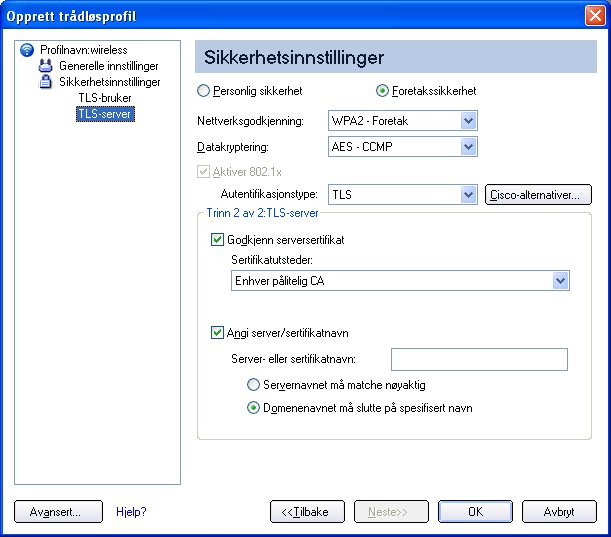
Trinn 2 av 2: TLS-server
Velg ett av følgende:
- Velg ett av de følgende alternativene:
Servernavnet må stemme presist med den angitte innføringen: Når det er valgt, må servernavnet som settes inn, stemme nøyaktig overens med servernavnet på sertifikatet. Servernavnet bør inkludere det komplette domenenavnet (for eksempel servernavn/domene).
Domenenavnet må slutte med den spesifiserte innføringen: Når det velges, identifiserer servernavnet et domene, og sertifikatet må ha et servernavn som tilhører dette domenet eller et av dets underdomener (f. eks. zeelans.com, der serveren er blueberry.zeelans.com). MERK: Disse parametrene kan skaffes fra systemadministratoren.
MERK:Disse parametrene kan skaffes fra systemadministratoren.
- Klikk OK for å lagre innstillingene og lukke dialogboksen.
Konfigurere en klient med TTLS-nettverksgodkjenning
TTLS-godkjenning: Disse innstillingene definerer protokollen og legitimasjonsbeskrivelsene som brukes for å godkjenne en bruker. I PEAP bruker klienten EAP-TLS for å validere serveren og opprette en TLS-kryptert kanal mellom klienten og serveren. Klienten kan bruke en annen godkjenningsprotokoll, normalt passordbaserte protokoller (for eksempel MD5 Challenge over denne krypterte kanalen for å aktivere serverbekreftelsen). Utfordrings- og responspakker sendes over en ikke-utsatt TLS-kryptert kanal. Det følgende eksempelet beskriver hvordan du bruker WPA med AES-CCMP-kryptering ved hjelp av TLS- godkjenning.
For å sette opp en klient med TTLS-nettverksautentifikasjon:
- Klikk Profiler i hovedvinduet i Intel PROSet/Wireless.
- På profilsiden klikker du Legg til for å åpne generelle innstillinger for profilveiviseren.
- Profilnavn: Sett inn et beskrivende profilnavn.
- Navn på trådløst nettverk (SSID):Skriv inn nettverksidentifikatoren.
- Driftsmodus: Klikk Nettverk (Infrastruktur).
- Klikk Neste for å få tilgang til Sikkerhetsinnstillinger.
- Klikk Foretakssikkerhet.
- Nettverksgodkjenning: Velg WPA-Foretak eller WPA2-Foretak.
- Datakryptering: Velg ett av følgende:
- TKIP gir per-pakke nøkkelblanding, meldingsintegritetssjekk og en omnøklingsmekanisme.
- AES-CCMP (Advanced Encryption Standard - Counter CBC-MAC Protocol) brukes som datakrypteringsmetode hvis det er viktig med sterk databeskyttelse. AES-CCMP anbefales.
- Aktivere 802.1x: Valgt.
- Godkjenningstype: Velg TTLS for å bruke det med denne forbindelsen.
Trinn 1 av 2: TTLS-bruker
- Godkjenningsprotokoll: Denne parameteren angir godkjenningsprotokollen som virker over TTLS-tunnelen. Protokollene er: PAP (Standard), CHAP, MD5, MS-CHAP og MS-CHAP-V2. Se Sikkerhetsoversikt for å få mer informasjon.
For protokollene PAP, CHAP, MD5, MS-CHAP og MS-CHAP-V2 velger du en av disse godkjenningsmetodene:
- Bruk Windows-pålogging: Velg for å hente inn brukerens legitimasjonsbeskrivelser fra brukerens Windows-påloggingsprosess.
MERK: Dette alternativet er ikke tilgjengelig hvis forhåndspåloggingstilkobling ikke er valgt under installasjonen av programvaren Intel PROSet/Wireless. Se på Installere eller avinstallere Singel-påloggingsfunksjonen.
- Anmod hver gang jeg kobler til: Ber om et brukernavn og passord før du kobler til trådløsnettverket. Brukernavnet og passordet må først angis på godkjenningsserveren av administratoren.
- Bruk følgende: Brukernavnet og passordet er sikker (kryptert) lagret i profilen.
- Brukernavn: Dette brukernavnet må stemme overens med brukernavnet som er angitt i godkjenningsserveren.
- Domene: Navnet på domenet på godkjenningsserveren. Servernavnet angir et domene eller et av dets underdomener ( f. eks. zeelans.com, der serveren er blueberry.zeelans.com). MERK: Kontakt administratoren for å få domenenavnet.
- Passord: Dette passordet må stemme overens med passordet som er angitt i godkjenningsserveren. De innskrevne tegnene i passordet vises som stjerner.
- Bekreft passord: Skriv inn brukerpassordet på nytt.
- Kortstreifingsidentitet : Hvis streifingsidentitetfeltet er tomt, er %domain%\%username% standard.
Når du bruker 802.1x MS RADIUS som en godkjenningsserver, godkjenner serveren enheten ved hjelp av Streifingsidentitet-brukernavnet fra Intel PROSet/Wireless-programvaren og ignorerer brukernavnet for Godkjenningsprotokoll MS-CHAP-V2. Denne funksjonen er 802.1x-identiteten som leveres til godkjenneren. Microsoft IAS RADIUS godkjenner bare et gyldig brukernavn (dotNet-bruker) for EAP-klienter. Når 802.1x MS RADIUS blir brukt, setter du inn et gyldig brukernavn. For alle andre servere er dette valgfritt. Derfor anbefales det at det ønskede domenet (for eksempel anonymous@myrealm) brukes istedenfor faktisk identitet.
Trinn 2 av 2: TTLS-server
- Bekreft serversertifikat:Valgt.
- Sertifikatutsteder: Serversertifikatet som mottas under TTLS-meldingsutvekslingen, må være utstedt av denne sertifiseringsinstansen (CAen). Klarerte, midlertidige sertifiseringsinstanser og rotinstanser hvis sertifikater eksisterer i systemlageret, vil være tilgjengelig for valg i listeboksen. Hvis en klarert sertifiseringsinstans velges, godtas alle sertifiseringsinstansene på listen.
- Spesifiser server- eller sertifikatnavn: Servernavnet, eller et domene som serveren hører til, avhengig av hvilket av de to alternativene under som er valgt.
- Servernavnet må stemme nøyaktig overens:Når det er valgt, må servernavnet som settes inn, stemme nøyaktig overens med servernavnet på sertifikatet. Servernavnet bør inkludere det komplette domenenavnet (for eksempel servernavn/domene).
- Domenenavnet må slutte på spesifisert navn:Når det velges, identifiserer servernavnet et domene, og sertifikatet må ha et servernavn som tilhører dette domenet eller et av dets underdomener (f. eks. zeelans.com, der serveren er blueberry.zeelans.com)
MERK:Disse parametrene kan skaffes fra systemadministratoren.
- Klikk OK for å lagre innstillingene og lukke dialogboksen.
Konfigurere en klient med PEAP-nettverksgodkjenning
PEAP-godkjenning: PEAP-innstillinger er nødvendig for godkjenningen av klienten overfor godkjenningsserveren. I PEAP bruker klienten EAP-TLS for å validere serveren og opprette en TLS-kryptert kanal mellom klienten og serveren. Klienten kan bruke en annen EAP-mekanisme (f. eks. Microsoft Challenge Authentication Protocol (MS-CHAP) Versjon 2) over denne krypterte kanalen for å aktivere servervalidering. Utfordrings- og responspakker sendes over en ikke-utsatt TLS-kryptert kanal. Det følgende eksempelet beskriver hvordan du bruker WPA med AES-CCMP-kryptering ved hjelp av PEAP- godkjenning.
For å sette opp en klient med PEAP-autentifikasjon:
Skaff og installer et klientsertifikat. Se Konfigurere klienten for TLS godkjenning eller spør administratoren.
- Klikk Profiler i hovedvinduet i Intel PROSet/Wireless.
- På profilsiden klikker du Legg til for å åpne generelle innstillinger for profilveiviseren.
- Profilnavn: Sett inn et beskrivende profilnavn.
- Navn på trådløst nettverk (SSID):Skriv inn nettverksidentifikatoren.
- Driftsmodus: Klikk Nettverk (Infrastruktur).
- Klikk Neste for å få tilgang til Sikkerhetsinnstillinger.
- Klikk Foretakssikkerhet.
- Nettverksgodkjenning: Velg WPA-Foretak eller WPA2-Foretak.
- Datakryptering: Velg ett av følgende:
- TKIP gir per-pakke nøkkelblanding, meldingsintegritetssjekk og en omnøklingsmekanisme.
- AES-CCMP (Advanced Encryption Standard - Counter CBC-MAC Protocol) brukes som datakrypteringsmetode hvis det er viktig med sterk databeskyttelse. AES-CCMP anbefales.
- Aktivere 802.1x: Valgt.
- Godkjenningstype: Velg PEAP for å bruke det med denne forbindelsen.
Trinn 1 av 2: PEAP-bruker
PEAP bruker Transport Layer Security (TLS) for å tillate støtte for ukrypterte autentifikasjon'styper som EAP-Generic Token Card (GTC) og engangspassord (OTP).
- Bekreftelsesprotokoll: Velg enten GTC, MS-CHAP-V2 (Standard) eller TLS. Se Godkjenningsprotokoller.
- Brukeridentifikasjon: Velg ett av følgende:
- Bruk Windows-pålogging: Dette alternativet gjør at 802.1x-identifikasjonen passer til Windows-brukernavnet og -passordet. Før tilkobling blir du spurt om din Windowspåloggingsidentifikasjon.
- Anmod hver gang jeg kobler til: Spør etter brukernavn og passord hver gang du logger på nettverket.
- Bruk følgende: Brukernavnet og passordet er lagret sikkert (kryptert) i profilen.
- Brukernavn: Dette brukernavnet må stemme overens med brukernavnet som er angitt i godkjenningsserveren.
- Domene: Navnet på domenet på godkjenningsserveren. Servernavnet angir et domene eller et av dets underdomener ( f. eks. zeelans.com, der serveren er blueberry.zeelans.com). MERK: Kontakt administratoren for å få domenenavnet.
- Passord: Dette passordet må stemme overens med passordet som er angitt i godkjenningsserveren. De innskrevne tegnene i passordet vises som stjerner.
- Bekreft passord: Skriv inn brukerpassordet på nytt.
- Kortstreifingsidentitet:Hvis streifingsidentitetfeltet er tomt, er %domain%\%username% standard.
Når du bruker 802.1x MS RADIUS som en godkjenningsserver, godkjenner godkjenningsserveren enheten ved hjelp av Streifingsidentitet-brukernavnet fra Intel PROSet/Wireless-verktøyet og ignorerer brukernavnet for Godkjenningsprotokoll MS-CHAP-V2. Denne funksjonen er 802.1x-identiteten som leveres til godkjenneren. Microsoft IAS RADIUS godkjenner bare et gyldig brukernavn (dotNet-bruker) for EAP-klienter. Skriv inn et gyldig brukernavn når du bruker 802.1x MS RADIUS. For alle andre servere er dette valgfritt, derfor anbefales det at dette feltet ikke inneholder en virkelig identitet, men isteden det ønskede domene (f. eks. anonymous@myrealm).
Konfigurer streifingsidentitet for å støtte flere brukere:
Hvis du bruker en forhåndspålogings eller felles tilkoblingsprofil som krever at streifingsidentiteten baseres på Windows påloggingsidentifikasjon. Den som laget profilen kan legge til en streifingsidentitet ved hjelp av %username% og %domain%. Streifingsidentiteten blir tolket og passende påloggingsinformasjon blir satt inn istedenfor nøkkelordene. Dette tillater maksimal fleksibilitet ved konfigurasjon av streifingsidentiteten men det tillater at flere brukere deler profilen.
Vennligst se brukerhåndboken for godkjenningsserveren for å finne ut hvordan du formaterer en passende streifingsidentitet. Mulige formater er:
%domain%\%username%
%username%@%domain%
%username%@%domain%.com
%username%@mynetwork.com
Hvis streifingsidentitetfeltet er tomt, er %domain%\%username% standard.
Merknad om identifikasjon: Dette brukernavnet må stemme overens med brukernavnet som er angitt i godkjenningsserveren av administratoren, før klientgodkjenningen. Brukernavnet skiller mellom store og små bokstaver. Navnet angir identiteten som godkjenneren har fått av godkjenningsprotokollen som virker over TLS-tunnelen. Brukerens identitet blir på en sikker måte overført til serveren bare etter at en kryptert kanal er blitt verifisert og opprettet.
Godkjenningsprotokoller: Disse parametrene angir godkjenningsprotokollen som virker over TTLS-tunnelen. Nedenfor finner du instruksjonene om hvordan du konfigurerer en profil som bruker PEAP-autentifikasjon med autentifikasjonsprotokolleneGTC, MS-CHAP-V2 (standard) eller TLS. Generic Token Card (GTC)

For å konfigurere et engangspassord:
- Bekreftelsesprotokoll:Velg GTC (Generic Token Card).
- Brukeridentifikasjon:Velg Anmod hver gang jeg kobler til
- Om tilkoblingsledetekst for:Velg ett av følgende:
- Statisk passord:Skriv inn brukeridentifikasjonen ved tilkobling.
- Engangspassord (OTP): Skaff passord fra en maskinvaretegnenhet.
- PIN (Soft Token): Skaff passordet fra et softtokenprogram.
- Klikk OK.
- Velg profilen på trådløsnettverksssiden.
- Klikk Koble til. Når du blir spurt, setter du inn brukernavn, domene og engangspassord (OTP).
- Klikk OK. Du blir bedt om å bekrefte logginninformasjonen din.
MERK: Alternativet Foreslå hver gang jeg kobler til er utilgjengelig hvis en administrator har tømt innstillingen for Bufrede legitimasjonsbeskrivelser i administratorverktøyet. Se på Administratorinnstillinger hvis du vil ha mer informasjon.
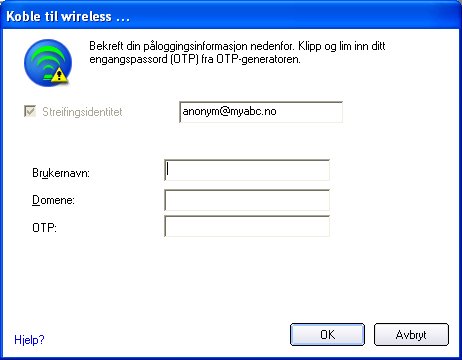
MS-CHAP-V2. Denne parameteren angir godkjenningsprotokollen som virker over PEAP-tunnelen.
-
Brukeridentifikasjon: Velg ett av de følgende alternativene:
- Bruk Windows-pålogging: Dette alternativet gjør at 802.1x-identifikasjonen passer til Windows-brukernavnet og -passordet. Før tilkobling blir du spurt om din Windowspåloggingsidentifikasjon.
- Anmod hver gang jeg kobler til: Spør etter brukernavn og passord hver gang du logger på nettverket.
- Bruk følgende brukernavn og passord: Brukernavnet og passordet er lagret sikkert (kryptert) i profilen.
- Brukernavn: Dette brukernavnet må stemme overens med brukernavnet som er angitt i godkjenningsserveren.
- Domene: Navnet på domenet på godkjenningsserveren. Servernavnet angir et domene eller et av dets underdomener ( f. eks. zeelans.com, der serveren er blueberry.zeelans.com). MERK: Kontakt administratoren for å få domenenavnet.
- Passord: Dette passordet må stemme overens med passordet som er angitt i godkjenningsserveren. De innskrevne tegnene i passordet vises som stjerner.
- Bekreft passord: Skriv inn brukerpassordet på nytt.
MERK: Dette alternativet er ikke tilgjengelig hvis forhåndspåloggingstilkobling ikke er valgt under installasjonen av programvaren Intel PROSet/Wireless. Se på Installere eller avinstallere Singel-påloggingsfunksjonen.
TLS: TLS-godkjenning er en toveis godkjenningsmetode som bare bruker digitale sertifikater for å kontrollere identiteten til en klient og en server.
- Skaff og installer et klientsertifikat, se Konfigurere klienten for TLS-godkjenning eller rådfør deg med systemadministrator.
- Velg ett av de følgende for å skaffe et sertifikat:
- Bruk smartkortet mitt: Velg hvis sertifikatet er på et smartkort.
- Bruk sertifikatet utstedt til denne datamaskinen: Klikk Velg for å velge et sertifikat som befinner seg i maskinlageret.
- Bruk et brukersertifikat på denne datamaskinen. Klikk Velg for å velge et sertifikat som befinner seg på denne datamaskinen.
- Klikk Neste.
Trinn 2 av 2: PEAP-server

- Velg ett av de følgende alternativene:
Servernavnet må stemme presist med den angitte innføringen: Når det er valgt, må servernavnet som settes inn, stemme nøyaktig overens med servernavnet på sertifikatet. Servernavnet bør inkludere det komplette domenenavnet (for eksempel servernavn/domene).
Domenenavnet må slutte med den spesifiserte innføringen: Når det velges, identifiserer servernavnet et domene, og sertifikatet må ha et servernavn som tilhører dette domenet eller et av dets underdomener (f. eks. zeelans.com, der serveren er blueberry.zeelans.com). MERK: Disse parametrene kan skaffes fra systemadministratoren.
Merknader om sertifikater: Den angitte identiteten må stemme overens med Utstedt til-identiteten i sertifikatet, og må registreres på godkjenningsserveren (f. eks RADIUS-serveren) som blir brukt av godkjenningsinstansen. Sertifikatet ditt må være gyldig med hensyn til godkjenningsserveren. Dette kravet avhenger av godkjenningsserveren og betyr vanligvis at godkjenningsserveren må anerkjenne utstederen av sertifikatet ditt som en sertifiseringsinstans. Bruk det samme brukernavnet du brukte i påloggingen som da sertifikatet ble installert.
- Klikk OK. Profilen er lagt til profillisten.
- Velg den nye profilen nederst på Profillisten. Bruk opp- og ned-pilen til å endre prioritet for den nye profilen.
- Klikk Koble til for å koble til det valgte trådløsnettverket.
Hvis du ikke valgte Bruk Windows-pålogging på sikkerhetsinnstillingssiden og heller ikke konfigurerte brukerlegitimasjonsbeskrivelser, lagres ingen legitimasjonsbeskrivelser for denne profilen. Sett inn dine legitimasjonsbeskrivelser for å godkjennes på nettverket.
- Klikk OK for å lukke Intel PROSet/Wireless.
PEAP-TLS-sertifikat automatisk påmelding
I Applikasjonsinnstillinger (Avanserte innstillinger) velger du Intel(R) PROSet TLS Certificate Rejected Warning hvis du vil ha en advarsel gitt når et PEAP-TLS-sertifikat avvises. Hvis et sertifikat har en ugyldig feltutløpsdato, blir du gjort oppmerksom på at du må gjøre et av følgende:Et mulig autentifikasjonsproblemn for profile <profilnavn> er blitt oppdaget. Utløpsdatoen for det tilknyttede sertifikatet kan være ugyldig. Velg ett av de følgende alternativene:
Kontroll |
Beskrivelse |
Fortsett med gjeldende innstillinger |
Fortsett med nåværende sertifikat. |
Oppdater sertifikatet manuelt.
|
Sertifikatvalgsiden åpnes så du kan velge et annet sertifikat.
|
Oppdater sertifikatet automatisk på basis av sertifikatene i det lokale lager |
Dette alternativet er bare aktivert når det lokale lageret inneholder et eller flere sertifikater hvor "utstedt til" og "utstedt av"-feltene passer til det gjeldende sertifikatet og som "utløpsdato" ikke har gått ut for. Hvis du velger dette alternativet vil programmet velge det første gyldige sertifikatet.
|
Logg av for å få et sertifikat under pålogging (dette oppdaterer ikke profilen og gjelder bare sertifikater konfigurert for automatisk påmelding). |
Logger av brukeren, som må skaffe et riktig sertifikat under neste påloggingsprosess. Profilen må oppdateres for å velge det nye sertifikatet. |
Automatisk påmelding |
Du får beskjed om: Vennligst vent mens systemet prøver å skaffe sertifikatet automatisk. Klikk Avbryt for å avslutte sertifikathentingen. |
Ikke vis denne meldingen igjen.
|
En bruker kan unngå dette trinnet under senere økter. Alternativet som er valgt blir husket i fremtidige økter.
|
Konfigurere en klient med LEAP-nettverksgodkjenning
Cisco LEAP (Light Extensible Authentication Protocol) er en 802.1X-godkjenningstype som støtter sterk gjensidig godkjenning mellom klienten og en RADIUS-server. LEAP-profilinnstillingene inneholder LEAP, CKIP med automatisk Rogue AP-oppdagelse. For å sette opp en klient med LEAP-autentifikasjon:
- Klikk Profiler i hovedvinduet i Intel PROSet/Wireless.
- På profilsiden klikker du Legg til. Generelle innstillinger for oppretting av trådløsprofil åpner.
- Profilnavn: Sett inn et beskrivende profilnavn.
- Navn på trådløst nettverk (SSID):Skriv inn nettverksidentifikatoren.
- Driftsmodus: Klikk Nettverk (Infrastruktur).
- Klikk Neste for å få tilgang til Sikkerhetsinnstillinger.
- Klikk Foretakssikkerhet.
- Nettverksgodkjenning: Velg WPA-Foretak eller WPA2-Foretak.
- Datakryptering: Velg ett av følgende:
- TKIP gir per-pakke nøkkelblanding, meldingsintegritetssjekk og en omnøklingsmekanisme.
- AES-CCMP (Advanced Encryption Standard - Counter CBC-MAC Protocol) brukes som datakrypteringsmetode hvis det er viktig med sterk databeskyttelse. AES-CCMP anbefales.
- Aktivere 802.1x: Valgt.
- Godkjenningstype: Velg LEAP for å bruke det med denne forbindelsen.
- Klikk på Cisco-alternativer.
- Klikk Aktiver Cisco Compatible Extensions for å aktivere Cisco Compatible Extensions (CCX)-sikkerhet(Tillat hurtigstreifning (CCKM), Aktiver Radiostyringsstøtte, Aktiver blandet cellemodus.)

- Klikk Aktivere Radiostyringsstøtte. Bruk Radiostyring for å oppdage svindeltilgangspunkter.
- Klikk OK for å gå tilbake til sikkerhetsinnstillinger.
LEAP-bruker:
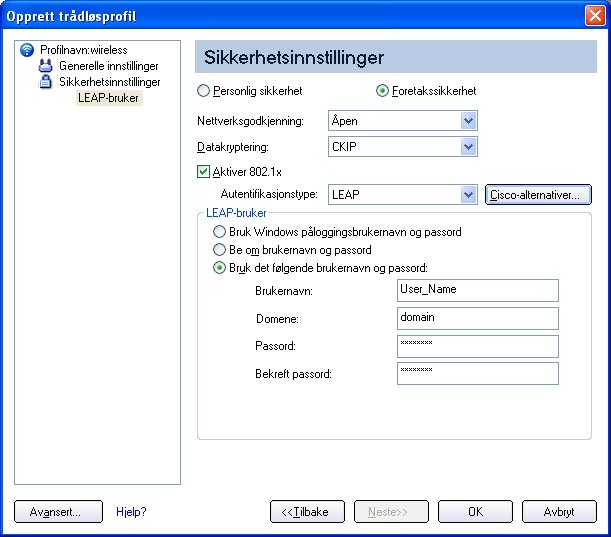
- Velg en av de følgende godkjenningsmetodene:
- Bruk Windows-pålogging brukernavn og passord:Dette alternativet gjør at 802.1x-identifikasjonen passer til Windows-brukernavnet og -passordet. Brukerens identifikasjon hentes fra Windows-påloggingsprosessen. Identifikasjon blir bare brukt hvis brukeren ikke har noe passord definert i windowspåloggingsidentifikasjonen eller hvis det er et problem med å få tak i windowspåloggingsidentifikasjonen.
MERK: Dette alternativet er ikke tilgjengelig hvis forhåndspåloggingstilkobling ikke er valgt under installasjonen av programvaren Intel PROSet/Wireless. Se på Installere eller avinstallere Singel-påloggingsfunksjonen.
- Anmod om brukernavn og passord: Velg for å be om brukernavnet og passordet før du kobler til trådløsnettverket. Brukernavnet og passordet må først angis på godkjenningsserveren av administratoren.
- Bruk følgende brukernavn og passord: Velg for å lagre brukernavn og passord for fremtidig bruk når du bruker en 802.1x-godkjenningsprofil.
- Brukernavn: Dette brukernavnet må stemme overens med brukernavnet som er angitt i godkjenningsserveren av administratoren, før klientgodkjenningen. Brukernavnet skiller mellom store og små bokstaver. Dette navnet angir identiteten som er oppgitt til godkjenneren av godkjenningsprotokollen. Brukerens identitet blir på en sikker måte overført bare til serveren etter en kryptert kanal er blitt opprettet.
- Domene: Navnet på domenet på godkjenningsserveren. Servernavnet angir et domene eller et av dets underdomener (f. eks. zeelans.com der serveren er blueberry.zeelans.com). MERK: Domenenavnet får du hos administratoren.
- Passord: Angir brukerpassordet. De innskrevne tegnene i passordet vises som stjerner. Dette passordet må stemme overens med passordet som er angitt i godkjenningsserveren.
- Bekreft passord: Skriv inn brukerpassordet på nytt.
- Klikk OK for å lagre innstillingene og lukke dialogboksen.
Alternativer Cisco Compatible Extensions
Cisco-alternativ: Bruk for å aktivere eller deaktivere Radiomål og Mikset cellemodus eller Tillat Hurtigstreifning [Allow Fast Roaming (CCKM)].
MERK: Cisco Compatible Extensions aktiveres automatisk for CKIP-, LEAP- eller EAP-FAST-profiler. For å overstyre denne atferden skal du velge eller tømme alternativene på denne siden.
- Tillatt Hurtigstreifing (CCKM): Velg for å aktivere klientens trådløskort for hurtig, sikker streifing. Hvis et trådløst LAN er konfigurert for hurtig gjenkjenning, kan en EAP-FAST, EAP-TLS, PEAP-GTC, PEAP-MSCHAPv2-eller LEAP aktivert klientenhet streife fra ett tilgangspunkt til et annet uten at hovedserveren involveres. Bruk av Cisco Centralized Key Management (CCKM), et tilgangspunkt som er konfigurert for å gi Wireless Domain Services (WDS), for å ta plassen til RADIUS-serveren og godkjenner klienten uten merkbar forsinkelse i stemme eller andre tidssensitive applikasjoner.
Aktiver Cisco Compatible Options: Velg for å aktivere Cisco Compatible Extensions for denne trådløs oppkoblingsprofilen.
- Aktivere Radiostyringsstøtte: Klikk for å velge at trådløskortet gir radiostyring til Cisco-infrastrukturen. Hvis Cisco-radiostyringsverktøyet brukes på infrastrukturen, vil det konfigurere radioparametre, oppdage interferens og Rogue-tilgangspunkter. Standardinnstillingen er at den er avmerket.
- Aktivere Mikset cellemodus:Velg denne funksjonen for å la det trådløse kortet kommunisere med miksede celler. En mikset celle er et trådløst nettverk der noen enheter bruker WEP og noen ikke. Se Mikset-cellemodus hvis du vil ha mer informasjon. Standardinnstillingen er at den er ikke er avmerket.
Konfigurere en klient med EAP-FAST-nettverksgodkjenning
I Cisco Compatible Extensions, versjon 3 (CCXv3) la Cisco til støtte for EAP-FAST (Extensible Authentication Protocol-Flexible Authentication via Secure Tunneling), som bruker beskyttede legitimasjonsbeskrivelser for tilgang (PAC) til å opprette en godkjent tunnel mellom en klient og en server.
Cisco Compatible Extensions, versjon 4 (CCXv4) forbedrer leveringsmetodene slik at de gir bedre sikkerhet samt innovasjoner for bedret sikkerhet, mobilitet, tjenestekvalitet og nettverksadministrasjon.
Cisco Compatible Extensions, versjon 3 (CCXv3)
Slik konfigurerer du en klient med EAP-FAST-godkjenning med Cisco Compatible Extensions, versjon 3 (CCXv3):
- Klikk Profiler i hovedvinduet i Intel PROSet/Wireless.
- På profilsiden klikker du Legg til for å åpne generelle innstillinger for veiviseren for å opprette trådløsprofil.
- Navn på trådløst nettverk (SSID):Skriv inn nettverksidentifikatoren.
- Profilnavn: Sett inn et beskrivende profilnavn.
- Driftsmodus: Klikk Nettverk (Infrastruktur).
- Klikk Neste for å åpne Sikkerhetsinnstillinger.
- Klikk Foretakssikkerhet.
- Nettverksgodkjenning: Velg WPA-Foretak eller WPA2-Foretak.
- Datakryptering: Velg ett av følgende:
- TKIP gir per-pakke nøkkelblanding, meldingsintegritetssjekk og en omnøklingsmekanisme.
- AES-CCMP (Advanced Encryption Standard - Counter CBC-MAC Protocol) brukes som datakrypteringsmetode hvis det er viktig med sterk databeskyttelse. AES-CCMP anbefales.
- Aktivere 802.1x: Valgt.
- Godkjenningstype: Velg EAP-FAST som skal brukes med denne tilkoblingen.
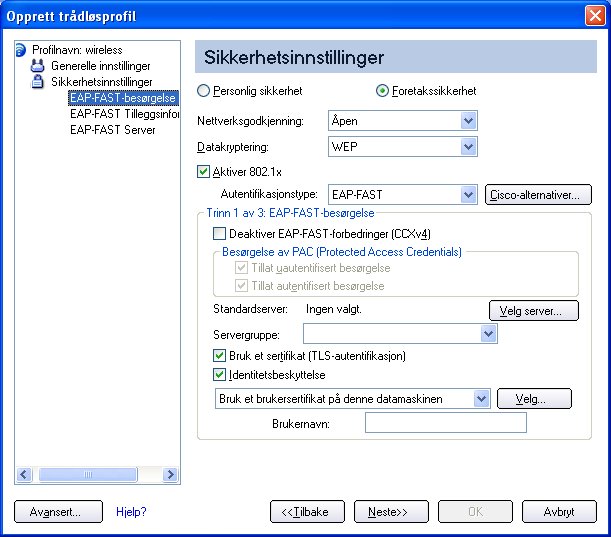
MERK: Hvis CCXv4-programinnstillingen ikke ble installert gjennom en Administratorpakke, er bare EAP-FAST-brukerinnstillinger tilgjengelig for konfigurasjon. Se EAP-FAST-brukerinnstillinger.
Trinn 1 av 2: EAP-FAST-besørgelse
- Klikk Deaktiver EAP-FAST-forbedringer for å tillate levering inne i en servergodkjent TLS-tunnel (ikke-godkjent TLS-serverleveringsmodus).
- Klikk Velg server for å vise ikke-godkjente PAC-er som allerede er levert, og som befinner seg på denne datamaskinen.
MERK: Hvis den leverte PACen er gyldig, ber ikke Intel(R) PROSet/Wireless brukeren om godkjenning av PACen. Hvis PAC er ugyldig, unnlater Intel PROSet/Wireless å besørge automatisk. En statusmelding vises i Wireless Event Viewer om at en administrator kan kontrollere på brukerens datamaskin.
For å importere en PAC:
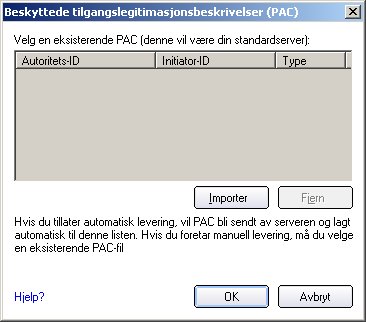
- Klikk Velg server for å åpne listen Protected Access Credentials (PAC).
- Klikk Import for å importere en PAC som befinner seg på denne datamaskinen eller en server.
- Velg PAC-en, og klikk Åpne.
- Skriv inn et PAC-passord (valgfritt).
- Klikk OK for å lukke denne siden. Den valgte PAC legges til PAC-listen.
- Klikk Neste for å velge hentemetode for legitimasjonsbeskrivelsene, eller klikk OK for å lagre EAP-FAST-innstillingene og gå tilbake til profillisten. PAC-en brukes til denne trådløsprofilen.
Trinn 2 av 2: EAP-FAST Ytterligere informasjon
Når en klient skal utføre klientgodkjenning i en opprettet tunnel, sender den et brukernavn og et passord for å godkjenne og opprette en klientgodkjenningspolicy.
- Klikk Brukerlegitimasjonsbeskriveler for å velge metoden for legitimasjonsbeskrivelsesinnhenting:
- Bruk Windows-pålogging brukernavn og passord: To perform client authentication in the established tunnel, a client sends a user name and password to authenticate and establish .
MERK: Dette alternativet er ikke tilgjengelig hvis forhåndspåloggingstilkobling ikke er valgt under installasjonen av programvaren Intel PROSet/Wireless. Se på Installere eller avinstallere Singel-påloggingsfunksjonen.
- Anmod om brukernavn og passord. Ber om et brukernavn og passord før du kobler til trådløsnettverket. Brukernavnet og passordet må først angis på godkjenningsserveren av administratoren.
- Bruk følgende brukernavn og passord: Brukernavnet og passordet må først angis på godkjenningsserveren av administratoren.
- Brukernavn: Dette brukernavnet må stemme overens med brukernavnet som er angitt i godkjenningsserveren.
- Domene: Navnet på domenet på godkjenningsserveren. Servernavnet angir et domene eller et av dets underdomener (f. eks. zeelans.com der serveren er blueberry.zeelans.com). MERK: Kontakt administratoren for å få domenenavnet.
- Passord: Dette passordet må stemme overens med passordet som er angitt i godkjenningsserveren. De innskrevne tegnene i passordet vises som stjerner.
- Bekreft passord: Skriv inn brukerpassordet på nytt.
- Klikk OK for å lagre innstillingene og lukke dialogboksen. Serververifikasjon er ikke nødvendig.
Cisco Compatible Extensions, versjon 4 (CCXv4)
Slik konfigurerer du en klient med EAP-FAST-godkjenning med Cisco Compatible Extensions, versjon 4 (CCXv4):
- Klikk Profiler i hovedvinduet i Intel PROSet/Wireless.
- På profilsiden klikker du Legg til for å åpne generelle innstillinger for veiviseren for å opprette trådløsprofil.
- Navn på trådløst nettverk (SSID):Skriv inn nettverksidentifikatoren.
- Profilnavn: Sett inn et beskrivende profilnavn.
- Driftsmodus: Klikk Nettverk (Infrastruktur).
- Klikk Neste for å åpne Sikkerhetsinnstillinger.
- Nettverksgodkjenning: Velg WPA-Foretak eller WPA2-Foretak.
- Datakryptering: Velg ett av følgende:
- TKIP gir per-pakke nøkkelblanding, meldingsintegritetssjekk og en omnøklingsmekanisme.
- AES-CCMP (Advanced Encryption Standard - Counter CBC-MAC Protocol) brukes som datakrypteringsmetode hvis det er viktig med sterk databeskyttelse. AES-CCMP anbefales.
- Datakryptering: Velg AES-CCMP.
- Aktivere 802.1x: Valgt.
- Godkjenningstype: Velg EAP-FAST som skal brukes med denne tilkoblingen.
Trinn 1 av 3: EAP-FAST-besørgelse
Med CCXv4 støtter EAP-FAST to leveringsmoduser:
- Servergodkjent modus: Levering inne i en servergodkjent (TLS) tunnel.
- Ikke-servergodkjent modus: Levering inne i en ikke-godkjent (TLS) tunnel.
MERK: Servergodkjent modus gir betydelige sikkerhetsfordeler i forhold til Ikke-servergodkjent modus, selv når EAP-MSCHAPv2 er brukt. Denne modusen beskytter EAP-MSCHAPv2-utvekslingen mot mulige angrep ved å kontrollere serverens godkjenning før MSCHAPv2 utveksles. Derfor foretrekkes Servergodkjent modus når det er mulig. EAP-FAST-datamaskinen må bruke servergodkjent modus når et sertifikat eller en fellesnøkkel er tilgjengelig, for å godkjenne serveren og sikre best mulig sikkerhet.
Besørgelse av Protected Access Credentials (PAC):
EAP-FAST bruker en PAC-nøkkel for å beskytte brukeridentifikasjonene som utveksles. Alle EAP-FAST-godkjennere identifiseres med en autoritetsidentitet (A-ID). Den lokale godkjenneren sender sin AID til en godkjenningsklient, og klienten sjekker sin database for en matchende AID. Hvis kliente ikker gjenkjenner AID-en, ber den om en ny PAC.
MERK: Hvis den leverte PAC)en er gyldig, ber ikke Intel(R) PROSet/Wireless brukeren godta PAC-en. Hvis PAC er ugyldig, unnlater Intel PROSet/Wireless å besørge automatisk. En statusmelding vises i Wireless Event Viewer om at en administrator kan kontrollere på brukerens datamaskin.
- Kontroller at det ikke er merket av for Deaktiver EAP-FAST-forbedringer (CCXv4) . Tillat uautentifisert besørgelse og Tillat autentifisert besørgelse er valgt som standard. Når en PAC er valgt fra standardserveren, kan du fjerne merkene for disse leveringsmetodene.
- Standardserver: Ingen er valgt som standard. KlikkVelg Server for å velge en PAC fra PAC-godkjenningserveren, eller velg en server fra listen Servergruppe list. Valgsiden for EAP-FAST-standardserveren (PAC-autoritet) åpner.
MERK: Servergrupper listes kun opp hvis du har installert en Administratorpakke som inneholder innstillinger for EAP-FAST Authority ID-gruppe (A-ID).
PAC-distribuering kan gjennomføres manuelt (utenfor båndet). Manuell besørgelse gjør det mulig for deg å opprette en PAC for en bruker på en ACS-server og så importere den til en brukers datamaskin. En PAC-fil kan beskyttes med et passord som brukeren må sette inn inn under en PAC-import.
For å importere en PAC:
- Klikk Importer for å importere PAC på PAC-serveren.
- Klikk Åpne.
- Skriv inn PAC-passordet. (Tilvalgbart)
- Klikk er du OK, lukkes denne siden. Den valgte PAC brukes til denne trådløsprofilen.
EAP-FAST CCXv4 gir støtte for levering av andre legitimasjonsbeskrivelser utover PACen som for øyeblikke leveres for tunneloppretting. Typene legitimasjonsbeskrivelser som støttes, er blant annet CA-sertifikat, maskinlegitimasjonsbeskrivelser for maskingodkjenning og midlertidige brukerlegitimasjonsbeskrivelser som brukes for å omgå brukergodkjenning.
Bruk et sertifikat (TLS-autentifikasjon)
- Klikk Bruk et sertifikat (TLS-autentifikasjon)
- KlikkIdentitetsbeskyttelse hvis tunnelen er beskyttet.
- Velg ett av følgende:
- Bruk et brukersertifikat på denne datamaskinen. Klikk Velg for å velge brukersertifikatet. Klikk OK. Gå til trinn 4.
- Bruk sertifikatet utstedt til denne datamaskinen.Gå til trinn 5.
- Bruk smartkortet mitt. Velg dette hvis sertifikatet er på et smartkort. Gå til trinn 5.
- Brukernavn: Sett inn brukernavnet tildelt brukersertifikatet.
- Klikk Neste.
Trinn 2 av 3: EAP-FAST Ytterligere informasjon
Hvis du valgte Bruk et sertifikat (TLS-autentifikasjon) og Bruk et brukersertifikat på denne datamaskinen, klikker du Neste (krever ingen streifingsidentitet) og går videre til Trinn 3 for å konfigurere sertifikatinnstillingene for EAP-FAST-serveren. Hvis du ikke trenger å konfigurere innstillinger for EAP-FAST-serveren, klikker du OK for å lagre innstillingene og gå tilbake til profilsiden.
Hvis du valgte å bruke smartkort, legger du til streifingsidentiteten, hvis det er nødvendig. Klikk OK for å lagre innstillingene og gå tilbake til profilsiden.
Hvis du ikke valgte Bruk et sertifikat (TLS-autentifikasjon), klikker du Neste for å velge en godkjenningsprotokoll. CCXv4 tillater at flere legitimasjonsbeskrivelser eller TLS-chifreringsrekker oppretter tunnelen.
Bekreftelsesprotokoll: Velg GTC eller MS-CHAP-V2 (Standard)
Generic Token Card (GTC)
GTC kan brukes med servergodkjent modus. På denne måten kan datamaskiner som bruker brukerdatabaser som Lightweight Directory Access Protocol (LDAP) og engangspassordteknologi (OTP) leveres på båndet. Erstatningen kan imidlertid bare gjøres når den brukes med TLS-chifreringsrekker som sikrer servergodkjenning.
For å konfigurere et engangspassord:
- Bekreftelsesprotokoll:Velg GTC (Generic Token Card).
- Brukeridentifikasjon:Velg Anmod hver gang jeg kobler til
- Om tilkoblingsledetekst for:Velg ett av følgende:
- Statisk passord: Skriv inn brukeridentifikasjonen ved tilkobling.
- Engangspassord (OTP): Skaff passord fra en maskinvaretegnenhet.
- PIN (Soft Token): Skaff passordet fra et softtokenprogram.
- Klikk OK.
- Velg profilen på trådløsnettverksssiden.
- Klikk Koble til. Når du blir spurt, setter du inn brukernavn, domene og engangspassord (OTP).
- Klikk OK.
MS-CHAP-V2. Denne parameteren angir godkjenningsprotokollen som virker over PEAP-tunnelen.
- Brukeridentifikasjon: Velg ett av de følgende alternativene:
- Bruk Windows-pålogging: Dette alternativet gjør at 802.1x-identifikasjonen passer til Windows-brukernavnet og -passordet. Før tilkobling blir du spurt om din Windowspåloggingsidentifikasjon.
MERK: Dette alternativet er ikke tilgjengelig hvis forhåndspåloggingstilkobling ikke er valgt under installasjonen av programvaren Intel PROSet/Wireless. Se på Installere eller avinstallere Singel-påloggingsfunksjonen.
- Anmod hver gang jeg kobler til: Spør etter brukernavn og passord hver gang du logger på nettverket.
- Bruk følgende brukernavn og passord: Brukernavnet og passordet er lagret sikkert (kryptert) i profilen.
- Kortstreifingsidentitet : Hvis streifingsidentitetfeltet er tomt, er %domain%\%username% standard.
Når du bruker 802.1x MS RADIUS som en godkjenningsserver, godkjenner serveren enheten ved hjelp av Streifingsidentitet-brukernavnet fra Intel PROSet/Wireless-programvaren og ignorerer brukernavnet for Godkjenningsprotokoll MS-CHAP-V2. Denne funksjonen er 802.1x-identiteten som leveres til godkjenneren. Microsoft IAS RADIUS godkjenner bare et gyldig brukernavn (dotNet-bruker) for EAP-klienter. Når 802.1x MS RADIUS blir brukt, setter du inn et gyldig brukernavn. For alle andre servere er dette valgfritt. Derfor anbefales det at det ønskede domenet (for eksempel anonymous@myrealm) brukes istedenfor faktisk identitet.
Trinn 3 av 3: EAP-FAST-server
Godkjent TLS-serverleveringsmodus støttes med et sertifikat fra en klarert CA, et selvsignert serversertifikat, eller fellesnøkler for server og GTC som EAP-metode.
Bekreft serversertifikat:
- Bekreft serversertifikat:
- Sertifikatutsteder: Serversertifikatet som mottas under TLS-meldingsutvekslingen, må være utstedt av denne sertifiseringsinstansen (CAen). Klarerte, midlertidige sertifiseringsinstanser og rotinstanser hvis sertifikater eksisterer i systemlageret, vil være tilgjengelig for valg i listeboksen. Hvis en klarert sertifiseringsinstans velges, godtas alle sertifiseringsinstansene på listen.
- Tillat midlertidige sertifikater: Serversertifikatet som ble mottatt under forhandlingene, kan ha blitt utstedt direkte av sertifiseringsinstansen som er angitt i feltet "Sertifikatutsteder" eller i tillegg av en av dennes mellomliggende sertifiseringsinstanser. Merk av i denne boksen for å tillate at et antall uspesifiserte sertifikater finnes i sertifikatkjeden mellom serversertifikatet og den angitte sertifiseringsinstansen. Dersom det ikke merkes av, må den angitte sertifiseringsinstansen ha utstedt serversertifikatet direkte.
- Spesifiser server- eller sertifikatnavn: Velg hvis du vil angi ditt server- eller sertifikatnavn.
Servernavnet, eller et domene som serveren hører til, avhengig av hvilket av de to alternativene under som er valgt.
- Servernavnet må stemme nøyaktig overens:Når det er valgt, må servernavnet som settes inn, stemme nøyaktig overens med servernavnet på sertifikatet. Servernavnet bør inkludere det komplette domenenavnet (for eksempel servernavn/domene).
- Domenenavnet må slutte på spesifisert navn:Når det velges, identifiserer servernavnet et domene, og sertifikatet må ha et servernavn som tilhører dette domenet eller et av dets underdomener (f. eks. zeelans.com, der serveren er blueberry.zeelans.com).
MERK:Disse parametrene kan skaffes fra systemadministratoren.
- Klikk OK for å lukke sikkerhetsinnstillingene.
Innstillinger for EAP-FAST-bruker:
MERK: Hvis en Administratorpakke ble installert på en brukers datamaskin som ikke brukte programinnstilling for Cisco Compatible Extensions, versjon 4, er bare EAP-FAST-brukerinnstillinger tilgjengelige for konfigurasjon.
For å sette opp en klient med EAP-FAST-godkjenning:
- Klikk Profiler i hovedvinduet i Intel PROSet/Wireless.
- På profilsiden klikker du Legg til for å åpne generelle innstillinger for veiviseren for å opprette trådløsprofil.
- Navn på trådløst nettverk (SSID): Skriv inn nettverksidentifikatoren.
- Profilnavn: Skriv inn et beskrivende profilnavn.
- Driftsmodus: Klikk Nettverk (Infrastruktur).
- Klikk Neste for å åpne Sikkerhetsinnstillinger.
- Klikk Foretakssikkerhet.
- Nettverksgodkjenning: Velg WPA-Foretak eller WPA2-Foretak.
- Datakryptering: Velg ett av følgende:
- TKIP gir per-pakke nøkkelblanding, meldingsintegritetssjekk og en omnøklingsmekanisme.
- AES-CCMP (Advanced Encryption Standard - Counter CBC-MAC Protocol) brukes som datakrypteringsmetode hvis det er viktig med sterk databeskyttelse. AES-CCMP anbefales.
- Aktiver 802.1x: Valgt.
- Godkjenningstype: Klikk EAP-FAST for å bruke det med denne forbindelsen.
- Klikk Cisco-alternativer for å velge Tillat hurtigstreifning (CCKM), som aktiverer klienttrådløskortet for hurtig og sikker streifning.
EAP-FAST-bruker:
Velg hentemetode for legitimasjonsbeskrivelsene:
- Velg brukerlegitimasjon
- Bruk Windows-pålogging brukernavn og passord: To perform client authentication in the established tunnel, a client sends a user name and password to authenticate and establish .
MERK: Dette alternativet er ikke tilgjengelig hvis forhåndspåloggingstilkobling ikke er valgt under installasjonen av programvaren Intel PROSet/Wireless. Se på Installere eller avinstallere Singel-påloggingsfunksjonen.
- Anmod om brukernavn og passord. Ber om et brukernavn og passord før du kobler til trådløsnettverket. Brukernavnet og passordet må først angis på godkjenningsserveren av administratoren.
- Bruk følgende brukernavn og passord: Brukernavnet og passordet må først angis på godkjenningsserveren av administratoren.
- Brukernavn: Dette brukernavnet må stemme overens med brukernavnet som er angitt i godkjenningsserveren.
- Domene: Navnet på domenet på godkjenningsserveren. Servernavnet angir et domene eller et av dets underdomener (f. eks. zeelans.com der serveren er blueberry.zeelans.com).
MERK: Kontakt administratoren for å få domenenavnet.
- Passord: Dette passordet må stemme overens med passordet som er angitt i godkjenningsserveren. De innskrevne tegnene i passordet vises som stjerner.
- Bekreft passord: Skriv inn brukerpassordet på nytt.
- Tillat automatisk besørgelse av Protected Access Credentials [Beskyttet tilgangslegitimasjonsbeskrivelser] (PAC):
EAP-FAST bruker en PAC-nøkkel for å beskytte brukeridentifikasjonene som utveksles. Alle EAP-FAST-godkjennere identifiseres med en autoritetsidentitet (A-ID). Den lokale godkjenneren sender sin AID til en godkjenningsklient, og klienten sjekker sin database for en matchende AID. Hvis kliente ikker gjenkjenner AID-en, ber den om en ny PAC.
Klikk PACer for å vise eventuelle PAC-er som allerede er levert, og som befinner seg på denne datamaskinen. En PAC må allerede være levert før du kan fjerne Tillat automatisk besørgelse i sikkerhetsinnstillngene.
MERK: Hvis den leverte PAC)en er gyldig, ber ikke Intel(R) PROSet/Wireless brukeren godta PAC-en. Hvis PAC er ugyldig, unnlater Intel PROSet/Wireless å besørge automatisk. En statusmelding vises i Wireless Event Viewer om at en administrator kan kontrollere på brukerens datamaskin.
PAC-distribuering kan gjennomføres manuelt (utenfor båndet). Manuell besørgelse gjør det mulig for deg å opprette en PAC for en bruker på en ACS-server og så importere den til en brukers datamaskin. En PAC-fil kan beskyttes med et passord som brukeren må sette inn inn under en PAC-import.
For å importere en PAC:
- Klikk PAC-er for å åpne listen Protected Access Credentials (PAC).
- Klikk Import for å importere en PAC som befinner seg på denne datamaskinen eller en server.
- Velg PAC-en, og klikk Åpne.
- Skriv inn et PAC-passord (valgfritt).
- Klikk OK for å lukke denne siden. Den valgte PAC legges til PAC-listen.
- Klikk OK for å lagre EAP-FAST-innstillingene og returerne til profillisten. PAC-en brukes til denne trådløsprofilen.
![]() ) i listen over trådløse nettverk og listen over profiler.
) i listen over trådløse nettverk og listen over profiler.
) i listen over trådløse nettverk og listen over profiler.
) i listen over trådløse nettverk og listen over profiler.
![]() ) i listen over trådløse nettverk og listen over profiler.
) i listen over trådløse nettverk og listen over profiler.
) i listen over trådløse nettverk og listen over profiler.
) i listen over trådløse nettverk og listen over profiler.
![]() ) i listen over trådløse nettverk og listen over profiler.
) i listen over trådløse nettverk og listen over profiler.

) i listen over trådløse nettverk og listen over profiler.